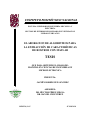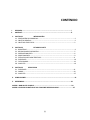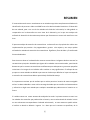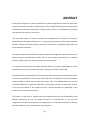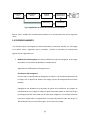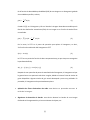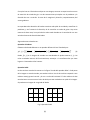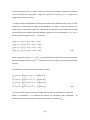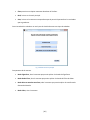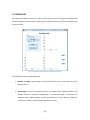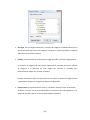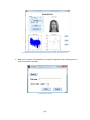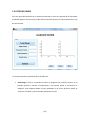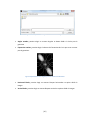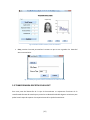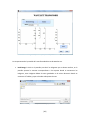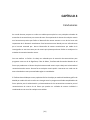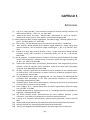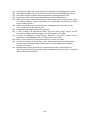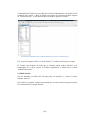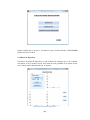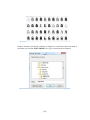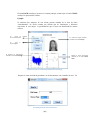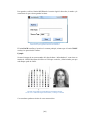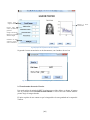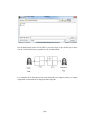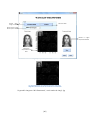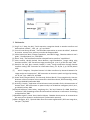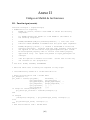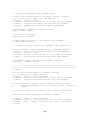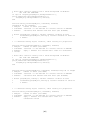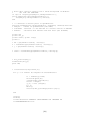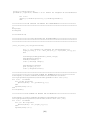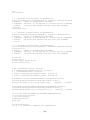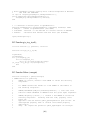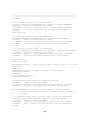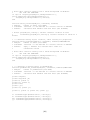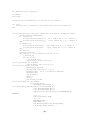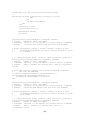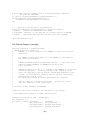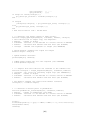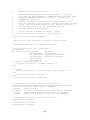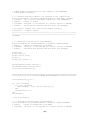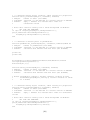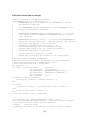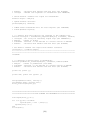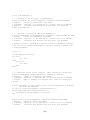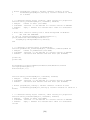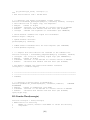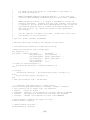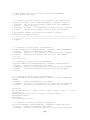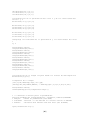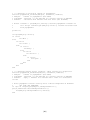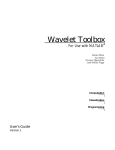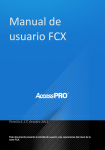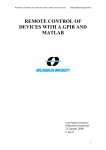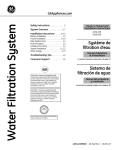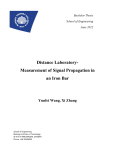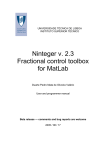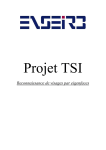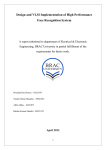Download View/Open - Instituto Politécnico Nacional
Transcript
INSTITUTO POLITÉCNICO NACIONAL
ESCUELA SUPERIOR DE INGENIERÍA MECÁNICA Y
ELÉCTRICA
SECCION DE ESTIDIOS DE POSGRADO E INVESTIGACION
UNIDAD CULHUACÁN
ELABORACION DE ALGORITMOS PARA
LA EXTRACCIÓN DE CARACTERÍSTICAS
DE ROSTROS CON MATLAB
TESIS
QUE PARA OBTENER EL GRADO DE:
MAESTRO EN CIENCIAS DE INGENIERIA EN
MICROELECTRONICA
PRESENTA:
JAZMÍN RODRÍGUEZ SÁNCHEZ
ASESORES:
DR. HÉCTOR PÉREZ MEANA
DR. DANIEL CRUZ PEREZ
MEXICO, D. F.
JULIO 2010
AGRADECIMIENTOS
Quisiera dedicar mi tesis en primer lugar a Dios por darme la oportunidad de terminar este
proyecto, así como la fuerza y perseverancia para afrontarlo en los momentos difíciles; y
disfrutarlo en los momentos más agradables.
Agradezco a mi familia por que siempre han estado pendiente de mis luchas diarias, han
compartido mis logros profesionales y personales apoyándome incondicionalmente me han
impulsado a alcanzar la meta que hoy logro, se han sacrificado junto a mí y han sido mi soporte
para no darme por vencida, por hacerme una mejor persona con valores y principios para toda la
vida. A ti Dhayan por haber compartido conmigo los sacrificios, gracias por tu paciencia, por
apoyarme y cuidarme pero sobre todo por tu amor incondicional.
Agradezco a CONACYT por brindarme los medios necesarios para terminar mi maestría y su
participación en mi crecimiento académico.
Agradezco al Instituto Politécnico Nacional por abrirme las puertas a un mundo tan innovador
como lo es el campo de la Microelectrónica.
A mis profesores por su dedicación y amor a la ciencia que me transmitieron durante este
periodo, brindándome las herramientas necesarias para mi desarrollo académico.
A mis asesores por su apoyo e interés que pusieron en este trabajo y sus constantes consejos,
también por haber compartido su conocimiento conmigo haciendo posible el termino de esta
tesis.
Jazmín Rodríguez Sánchez
Ingeniero en Electrónica y Comunicaciones
Mexico D.F. a Julio 27 del 2010
CONTENIDO
I.
II.
RESUMEN…………………………………………………………………………………………………………..…….i
ABSTRACT………………………………………..………………………………………………………………..……iii
1. CAPITULO 1
INTRODUCCIÓN
1.1. DESCRIPCIÓN DEL PROBLEMA………….……………………………………………………..……………………2
1.2. OBJETIVO GENERAL……………………………………….……………………………………………………………..2
1.3. OBJETIVOS ESPECIFICOS……………………………………………………………………………………………….2
2. CAPITULO 2
ESTADO DEL ARTE
2.1. BIOMETRIAS……………………………………………………………………..………………………………………....4
2.2. RECONOCIMIENTO DE ROSTRO…………………………………………………………………………………...5
2.3. PREPROCESAMIENTO…………………………………………………………………………………………………..6
2.4. PROCESAMIENTO…………………………………………………………………………………………………………9
2.5. EXTRACCION DE CARACTERISTICAS……………………………………………………………………………..9
2.6. EIGENFACES………………………………………………………………………………………………………………..10
2.7. FILTRO GABOR…………………………………………………………………………………………………...……...14
2.8. WAVELETS…………………………………………………………………………………………………………………..16
3. CAPITULO 3
RESULTADOS
3.1. EIGENFACES……………………………………………………………………………….……………………………...21
3.2. GABOR……………………………………………………………………………….……………………………………...24
3.3. WAVELETS………………………………………………………………………………………………………………..…27
4. CONCLUSIONES………………………………………………………………………………………………………………..31
5. REFERENCIAS…………………………………………………………………………………………………………..32
ANEXO I MANUAL DE USUARIO…..…………………………………………………………………….…………..34
ANEXO II CODIGOS EN MATLAB DE LAS FUNCIONES DESARROLLADAS………………………………. 47
[2]
RESUMEN
El reconocimiento de rostros actualmente es un método muy práctico ampliamente utilizado en la
identificación de personas dada su utilidad frente a los demás métodos biométricos. El desarrollo
de este método, pese a ser uno de los métodos más útiles de la biometría, ha sido gradual en
comparación con los desarrollos en otras áreas de la biometría, por lo que este trabajo está
enfocado al desarrollo de herramientas prácticas que favorezcan un avance más sencillo en esta
área.
El presente trabajo de extracción de características se desarrollo con el propósito de realizar una
implementación que permita a los programadores generar más mejoras y con mayor rapidez
utilizando los métodos de extracción de características Eigenfaces, Filtro de Gabor y Transformada
Discreta de Wavelet.
Este sistema se basa en la obtención de vectores característicos e imágenes donde se extraen las
características principales obtenidos por alguno de los métodos antes mencionados, permitiendo
demostrar que los vectores característicos son diferentes para cada persona y presentan pequeñas
variaciones si la imagen de un individuo sufre cambios no muy significativos. El enfoque de este
proyecto en estos métodos es debido a que estos son los de mayor difusión en lo que corresponde
a extracción de características dada su practicidad y facilidad de manejo.
Es importante mencionar que el toolbox que se realizo permite al usuario de manera amigable
utilizar los datos obtenidos como más le convenga haciendo que sea sencillo su almacenamiento
y utilización en algún otro método para cualquier necesidad que pudiese tener el usuario en un
futuro.
El toolbox cuenta con cuatro ventanas de trabajo de las cuales la primera muestra un menú con
los métodos de extracción que puede utilizar el usuario, una vez seleccionado el método le sitúa
en una sub-ventana correspondiente al método seleccionado, en esta ventana se podrá realizar
el análisis en donde se deberán ingresar los datos que en la ventana se especifican, de lo
[i]
contrario no permitirá realizar el análisis. De las ventanas principales del toolbox las tres restantes
varían con relación al método seleccionado de tal forma que puedan ser utilizadas de una forma
más personalizada.
El sistema pretende ser una herramienta de trabajo para cualquier analista de imágenes que
empleen biometrías de rostros con diferentes aplicaciones, aunque debido a las características del
toolbox se puede realizar el análisis de cualquier tipo de imagen no solo el de rostros. Esto mismo
podría incluso ser utilizado para implementarse en diversos métodos de biometría, siendo de esta
forma un método no exclusivo para el reconocimiento de rostros.
[ii]
ABSTRACT
Actually face recognition is a practic method used in people recognition because of its huge utility
compared with other methods. The development of this method has been gradual comparing with
the advances of the other methods that is why this work is focus in the development of practical
tools that allow an easier use in this area.
The actual work based on Feature extraction was developed with the purpose of making an
implementation that allows people who is in charge of programming to create better and faster
solutions working with different feature extraction method such as Eigenfaces, Gabor filter and
Discrete Wavelet Transform.
This system is based on the obtention of features vectors and images where the main features are
obtained with the methods before talked, and this system allows recognizing that the features
vectors are different for each person and they have little variations.
It is important to mention that the toolbox that was made for this project allows people to use the
obtained data as it is more convenient for them, making its use simpler and friendly
The toolbox has 4 working windows, the first one shows the main menu with the different feature
extraction methods that the user can select. Once the user has selected the method it will appear
another window in which you can make the analysis. This is the window where the user will
introduce all data that is required in the window, on the opposite it won’t be possible the analysis.
From the main windows of the toolbox the other 2 working windows vary depending on the
method so it can be used more specific.
The system is a tool work, so people working on imaging analysis that use face biometrics with
different applications can use the toolbox because of its characteristics, so not only face
recognition can be done it can be done any imaging analysis. The toolbox can be used in different
biometric methods; it is not exclusively for face recognition.
[iii]
CAPÍTULO I
Introducción
1.1 DESCRIPCIÓN DEL PROBLEMA
Existen diferentes métodos de extracción de características para el reconocimiento de rostros,
donde cada uno muestra ventajas y desventajas para el análisis de las imágenes variando los
resultados obtenidos según el escalamiento, la rotación, la traslación, etc. de la imagen a procesar.
Se elaboró una herramienta de software que contenga tres de los métodos de extracción de
características más usados a fin de facilitar el uso y la comparación de los resultados obtenidos con
cada uno de ellos.
1.2 OBJETIVOS GENERALES
Desarrollar una herramienta de software que permita emplear tres diferentes métodos de
extracción de características para imágenes de rostros
1.3 OBJETIVOS ESPECIFICOS
Estudiar las técnicas de procesamiento digital de imágenes que permitan extraer
características de los rostros
Desarrollar métodos de extracción basados en : filtro Gabor, Eigenfaces, Wavelet
desarrollar una herramienta de software amigable con el usuario que facilite el uso de los
métodos anteriores para la solución de problemas prácticos
[3]
CAPÍTULO 2
Estado del arte
2.1 BIOMETRÍA
Es la ciencia que estudia las características cuantitativas y cualitativas de los seres humanos como:
las características del rostro, voz, iris, huellas dactilares, etc., además de actividades aprendidas
tales como la firma y la forma de caminar, con el propósito de emplear dichas características para
identificarlos y autentificarlos.
Hay dos tipos de biometrías: la estática que se refirieren a las características físicas como: huella
dactilar, retina, iris, rayas de la mano, geometría de la mano, características estáticas del rostro,
etc.; y por otro lado está la biometría dinámica que se refiere a las características conductuales
como: escritura, voz, gestos, movimiento corporal. etc.
Para que las características estáticas o dinámicas puedan ser utilizadas para la identificación de las
personas, éstas deben tener las siguientes características:
Universalidad: Todos deben de tener esa característica.
Singularidad: las personas se deben distinguir la una de la otra basándose en esa
característica.
Estabilidad: esta característica no debe variar mucho a lo largo del tiempo.
Cuantificable: medible cuantitativamente.
Aceptabilidad: debe haber aceptación de las personas para que se pueda tomar como un
sistema biométrico.
Rendimiento: debe tener un nivel de certeza muy elevado.
Robustez: el sistema debe ser capaz de
resistir intentos de fraude y resistente a
alteraciones debido a ruido, calidad de la imagen, etc.
Verificación e identificación
[4]
Modos de funcionamiento:
Verificación: el sistema confirma que el usuario es quien dice ser. Ya sea mediante una
tarjeta o una muestra biométrica, se compara la identidad el usuario con una muestra
registrada del mismo; si ambas coinciden se puede verificar que el usuario es quien dice
ser. Algunas aplicaciones típicas son: Control de acceso a un sistema informático, Control
de identidad por las autoridades, Identificación en votaciones… etc.
Identificación: Se examina la identidad de la persona buscando en una base de datos
alguna concordancia en los parámetros biométricos. Algunas aplicaciones típicas son:
Identificación forense de huellas dactilares latentes, Control de fronteras…etc.
2.2 RECONOCIMIENTO DE ROSTRO
Esta tecnología se basa en el análisis de ciertas características faciales para reconocer a un
individuo dentro de una base de datos previamente elaborada. El reconocimiento de rostros
consiste en la obtención de la imagen, pre-procesamiento, procesamiento, extracción de
características, clasificación y verificación.
La etapa de obtención de la imagen divide la región de la imagen en la que se encuentra localizado
el rostro a fin de aislarlo del fondo. En el pre-procesamiento se realiza la normalización de la
región extraída para mejorar el funcionamiento del sistema por ejemplo: Modificación del
histograma, Aplicación de filtros eliminadores de ruido, Algoritmos de detección de bordes,
Transformaciones. El procesamiento somete a la imagen a operaciones morfológicas básicas para
quitar elementos que por su tamaño no pueden ser rostros y también para mantener las posibles
áreas del rostro conectadas. La extracción de características obtiene una representación de los
rostros mediante el mapeo de la imagen a un conjunto reducido de características que sean lo más
invariante posibles. La etapa de clasificación procesa los vectores característicos obtenidos para
clasificarlos de acuerdo a su identidad. La verificación es la última etapa
de un sistema
característico de reconocimiento de rostros, en esta por medio de una red neuronal, modelo de
mezclas Gaussianas, etc. Se puede verificar la identidad del sujeto
[5]
OBTENCION
DE LA
IMAGEN
PREPROCESAMIENTO
PROCESAMIENTO
EXTRACCIÓN DE
CARACTERISTIC
AS
VERIFICACIÓN
CLASIFICACIÓN
BASE DE
DATOS
Fig. 1 Diagrama de un sistema de reconocimiento de rostros
Existen varios métodos de reconocimiento basados en la caracterización de ciertos rasgos del
rostro
2.3 PREPROCESAMIENTO
Con el fin de mejorar las imágenes en cuanto a iluminación, orientación, tamaño, etc. A la imagen
se le aplican ciertos algoritmos que la normalizan y facilitan la extracción de características
algunos de estos algoritmos son:
Modificación del histograma: esta técnica modifica o ecualiza el histograma de la imagen
para reducir las variaciones producidas por cambios de luz.
Algunas de las modificaciones al histograma son:
Ecualización del histograma.
Por otro lado, la especificación del histograma se refiere a una clase de transformación de
la imagen con el objetivo de obtener una imagen a partir del histograma de una forma
deseada.
Supongamos que deseamos una operación de punto para transformar una imagen de
entrada dada en una imagen de salida con igual número de píxeles en cada nivel de gris
(un histograma plano). Esto puede ser útil para poner imágenes en un formato coherente
antes de la comparación o la segmentación. El número de píxeles en cada nivel de gris es
0 donde
es el nivel máximo gris y 0 es el área de la image.
[6]
De la función de densidad de probabilidad (PDF) de una imagen es su histograma igualado
a la unidad de superficie, es decir,
( )=
( )
∫
(1)
( ) es el histograma y 0 es el área de la imagen. Recordemos también que la
Cuando
función de distribución acumulativa (FDA) de una imagen es su función de umbral Área
normalizada:
( )=∫
( )
=
Por lo tanto, la
∫
( )
(2)
es el punto de operación que aplana el histograma, es decir,
Y la función de ecualización del histograma es
( )=
La
( )
(3)
es una particular función de buen comportamiento, ya que siempre es nonegativa
la pendiente definida,
( , ) = [ ( , )] =
[ ( , )]
(4)
Después de una operación de punto de ecualización del histograma, el histograma real por
lo general toma una apariencia más bien irregular, debido al número finito de niveles de
grises disponibles. Algunos niveles de gris estará desocupado y otras muy pobladas. En
promedio, el histograma será aproximadamente plano.
Aplicación de filtros eliminadores de ruido: esta técnica se pretende remover el
ruido de la imagen.
Algoritmos de detección de bordes: esta técnica detecta los bordes de una imagen
facilitando así la segmentación y el reconocimiento de objetos, etc.
[7]
Si un píxel cae en el límite de un objeto en una imagen, entonces su espacio será una zona
de transición de niveles de gris. Las dos características principales son la pendiente y la
dirección de esta transición. Se trata de la magnitud y dirección, respectivamente, del
vector gradiente.
Los operadores de detección de bordes examinan cada píxel de vecindad y cuantifican la
pendiente, y con frecuencia la dirección, de la transición en escala de grises. Hay varias
maneras de hacer esto, la mayoría de los cuales están basados en la convolución con una
serie de máscaras de dirección derivados.
Algunos de estos métodos son:
Operador de Roberts
El detector de bordes Roberts es un operador diferencial local. Esta dado por:
( , )=
( , )−
( + 1, + 1)
+
( + 1, ) −
( , + 1)
(4)
Donde ( , ) es la imagen de entrada con coordenadas de pixeles enteras (x, y). Las
raíces cuadradas internas del funcionamiento, asemejan a la transformación que tiene
lugar en el sistema de visión humano.
Operador Sobel.
Los dos núcleos convolución muestra en la figura 2 borde del operador Sobel . Cada punto
de la imagen es convolucionada para ambos núcleos. Uno de los archivos responde a una
máxima ventaja general vertical y la otra a un borde horizontal. El valor máximo de dos
convoluciones se toma como el valor de salida para ese resultado es un pixel de la imagen.
Se produce una imagen de magnitud del borde.
-1
-2
-1
-1
0
1
0
0
0
-2
0
2
1
2
1
-1
0
1
Fig. 2 Operador Sobel
[8]
Operador Prewitt.
Los dos núcleos de convolución del detector de borde Prewitt se muestra en la figura #.
Como con el operador Sobel, cada punto de la imagen es convolucionada por ambos
núcleos, y el máximo determina la salida. El operador de Prewitt también produce una
imagen de magnitud borde.
-1
-1
-1
1
0
-1
0
0
0
1
0
-1
1
1
1
1
0
-1
Fig. 3 Operador Prewitt
Transformaciones: esta técnica por medio de diferentes transformaciones se aclara la
imagen.
2.4 PROCESAMIENTO
Tiene como objetivo mejorar el aspecto de las imágenes y hacer más evidentes en ellas ciertos
detalles que se desean hacer notar.
2.5 EXTRACCION DE CARACTERISTICAS
Hay diferentes técnicas para la extracción de características basadas en diferentes enfoques. Por
un lado tenemos los “basados en rasgos faciales o características locales, en los que se buscan
determinados elementos que componen el rostro” estos componentes son: nariz, ojos, boca este
enfoque se conoce como Holístico. Por otro lado tenemos los basados en la imagen completa
dedicados a buscar características globales
[9]
2.6 EIGENFACES
AL utilizar el método de Eigenfaces se extrae la información principal de la imagen de rostro, esta
información se puede codificar y comparar con los datos almacenados en una base de datos de
manera eficiente. “EL objetivo es encontrar los componentes principales de la distribución de
rostros o los Eigenvectores de la matriz de covarianza de un conjunto de imágenes de rostro [26]”.
Con los siguientes pasos se lleva a cabo el reconocimiento con el método de Eigenfaces:
1. Adquirir un conjunto de imágenes de entrenamiento
2. Calcular los Eigenfaces del conjunto de entrenamiento, almacenando solamente las
mejores imágenes con los más altos Eigenvalores. Estas
imágenes definen el “espacio
de rostro”.
3. Calcular la correspondiente distribución del espacio de rostros
-dimensional para cada
individuo conocido (imagen de entrenamiento) proyectando su imagen de rostro sobre el
espacio de rostro.
El cálculo del método de Eigenfaces es el siguiente
Se obtiene una imagen de rostro ( , ) de dos dimensiones
ser un vector de dimensión
. Una imagen también puede
.
El objetivo del análisis de componentes principales es encontrar el vector que mejor describa la
distribución de imágenes de rostro sin el espacio de imagen entero [27].Estos vectores definen el
subespacio de imágenes de rostro llamado “espacio de rostro”. Cada vector es de longitud N2,lo
cual describe una imagen
y es una combinación lineal de las imágenes de rostro originales.
Debido a que estos vectores son los Eigenvectores de la matriz de covarianza correspondiente a
las imágenes de rostro originales y debido a que son parecidos a los rostros, se les llama
“Eigenfaces”.
Considerando inicialmente M rostros de entrenamiento, cada uno con
,
,
,…,
pixeles
(5)
[10]
Se representa cada matriz
como un vector de
imagen. Seguidamente se calcula el promedio de las
(
Ψ=
+
+
+⋯+
)
1 elementos, siendo
imágenes y denote este por
−Ψ
∑
dado por:
i = 1,2, … , M
(7)
Después se calcula la matriz de covarianza de
=
φ φ
.
(6)
M
Una vez obtenido el promedio, obtenga un conjunto de vectores
φ =
el tamaño de la
la cual esta dada por:
= AA
(8)
Donde
=
[
,
,
,…
]
(9)
√
Se considera
será el -esimo eigenvector de la matriz de covarianza , de manera que esta se
puede descomponer como:
=
Donde
(10)
es el k-esimo eigenvalor de C y
=
(11)
Multiplicando la ecuación (10) por
por la izquierda de la ecuación (11) se obtiene
=
=
=
(12)
Como se muestra en la ecuación (8)
=
(13)
Donde C es una matriz de N2xN2 y A es un vector (matriz) de N2xM.
El cálculo de la ecuación (12) presenta 2 problemas, el tamaño de
y el hecho de que el cálculo de
los eigenvalores y eigenvectores es computacionalmente costoso. Para reducir el costo
[11]
computacional se puede emplear la “descomposición en valores singulares” (
) sobre la matriz
, así de la ecuación (15) se obtiene:
=
(14)
Multiplicando ambos lados por
por la izquierda obtenemos:
=
(
)=
(
)
(15)
Haciendo
=
(16)
De la ecuación (14) obtenemos
=
(17)
Considerando que
es el eigenvalor de
podemos suponer que:
=∝
(18)
Es el eigenvector de
= (∝
. Aquí el tamaño de
)(∝
es
. Así
)
(19)
Sustituyendo la ecuación (17) en la ecuación (19) se obtiene
= (∝
=∝ ∝ (
) (∝
) (
)
)
=∝ ∝
(20)
De la ecuación (14) se obtiene
=
Así
=∝ ∝
=
(21)
Cuando n=k, la condición de ortonormalidad de
y
[12]
establecen que
=1
=
Entonces
=∝
=1
(22)
∝ =
(23)
Tenemos que
=
(24)
De manera que multiplicando por
por la izquierda obtenemos
=
(25)
Y de la ecuación (14) se tiene
=
De donde
=
=
=
∝
(26)
=
(27)
Una vez calculados los Eigenvectores
no conocido
φ=
w =
es posible obtener un vector característico para un rostro
mediante
−Ψ
(28)
−φ
(29)
Donde Ψ es la imagen promedio de entrenamiento.
[13]
2.7 FILTROS GABOR
Las funciones de Gabor están determinadas por cuatro parámetros, donde dos determinan su
localización en el dominio espacial ( , ) y los otros dos determinan de la frecuencia espacial de
sintonía ( ) y orientación ()[12], esto se expresa de la siguiente manera:
(30)
h ( x , y ) g ( x ' , y ' ) exp( 2jFx ' )
Donde ’ y
’ son componentes rotados de
y
coordinadas en sistemas de coordenadas
rectangulares .
′
=
′
−
(31)
′
La señal de Gabor bidimensional espacial, está en función de la respuesta Gaussiana bidimensional
( ’, ’), la frecuencia espacial ( ) y la rotación aplicada (). La respuesta Gaussiana
bidimensional g(x’,y’),se expresa con la siguiente ecuación:
(x / )2 y 2
1
g ( x' , y ' )
exp
2
2 2
2
(32)
σx y σy explica la extensión espacial y el ancho de banda de la función del filtro ℎ( , ), si
es la
frecuencia radial del ancho de banda en octavos y
Ѳ el ángulo del ancho de banda dado en
grados, entonces ,
=
√2 2 + 1
2 2 −1
√2
=
2
(33)
2
[14]
Las funciones de Gabor operan en conjuntos de números complejos, cuya parte real es la función
de Gabor simétrica y la parte imaginaria es la función de Gabor asimétrica
(34)
( x ' , y ' ) ( x cos ysen , xsen y cos )
h( x, y ) hc ( x, y ) jhs ( x, y )
(35)
hc ( x, y ) g ( x' , y ' ) cos(2Fx ' )
(36)
hs ( x, y ) g ( x ' , y ' ) sen(2Fx ' )
(37)
Donde ℎ ( , ) es la señal de los componentes reales de Gabor (simetría par) y
( , ) es la
señal de los componentes imaginarios (simetría impar).
Esta información obtenida la podemos ver en cuadratura de fase como un vector bidimensional
donde su magnitud da el contraste de energía en un punto dado y donde su dirección especifica la
fase de la energía
Al contraste de energía se le conoce como amplitud de la señal cuando se representa en escala de
grises, se muestra la respuesta de la imagen al par en cuadratura en función de la posición espacial
que es independiente de fase [11] cuando se promedian estos contrastes de energía resultante de
cada filtro de Gabor, se obtienen los vectores característicos de la respuesta de la imagen en
función de la posición y frecuencia espacial.
El contraste de energía
M ( x, y )
Donde
( , ) se obtiene de la siguiente manera,
hc2 hs2
(38)
( , ) presenta un comportamiento parecido a las células complejas y da una medida de
la respuesta del canal, la cual es independiente del cambio de fase local. Cuando se promedian las
amplitudes de la señal resultante, se obtienen los vectores característicos de la respuesta de la
imagen,
[15]
B
M
M
p
( x, y )
p 1
Donde
(39)
B
es el número de bancos de filtros de Gabor.
2.8 TRANSFORMADA DISCRETA DE WAVELET
La Transformada Discreta de Wavelet (
), la cual transforma una señal discreta de tiempo en
una representación wavelet. Fue introducida en los ochenta por Mallat, El algoritmo de Mallat es
un esquema clásico de dos canales codificador de sub-banda.
Sus principales aplicaciones JPEG 2000.
Eliminación de ruido.
Ocultamiento de datos.
Reconocimiento de patrones.
Análisis de la imagen.
El comportamiento de Wavelets es opuesto al las señales elementales de Gabor es decir el
numero de oscilaciones es constante y
lo que varia es la duración temporal o el ancho
bidimensional
El principio básico es factorizar la matriz de poli fase del filtro de Gabor en secuencias alternando
altas y bajas en marices triangulares y matrices diagonales.
Generalmente, la información más importante está concentrada en frecuencias bajas. El espectro
de la imagen está reducido con un incremento de frecuencias. Estas propiedades son reflejadas en
la transformada discreta de Wavelet.
Comenzamos con una imagen NxN
j
( , ) donde el subíndice indica la escala y
0
dos. Para j=0, la escala es 2 =2 =1, y esta es la escala original de la imagen.
[16]
es el poder de
El entero de mayor valor de
usa
dobla la escala y la mitad de la resolución. Alguna de la literatura
cono índice de la resolución en lugar de la escala. En este caso j≤ 0, y su signo en las
siguientes ecuaciones se invierte.
La imagen puede ser expandida en término de dos dimensiones de Wavelet como sigue. En cada
estado de la transformada, la imagen es descompuesta en cuatro cuartos del tamaño de la
imagen como se muestra en la figura (4). Cada una de las cuatro partes de la imagen está formada
por productos de las imágenes básicas de Wavelet, seguidos por un sub- muestreo in
y
por un
factor de 2. Para el primer nivel ( = 1) entonces
( , ) = 〈 ( , ), ( − 2 , − 2 )〉
( , ) = 〈 ( , ), Ψ ( − 2 , − 2 )〉
( , ) = 〈 ( , ), Ψ ( − 2 , − 2 )〉
( , ) = 〈 ( , ), Ψ ( − 2 , − 2 )〉
(40)
Para los siguientes niveles ( > 1),
( , ) es descompuesto de la misma manera que las cuatro
pequeñas iamagenes de la escala 2
el resultado final es un arreglo como el de la transformada
de Haar.
Escribiendo los productos como convoluciones, tenemos
( , )=
( , ) ∗ (− , − ) (2 , 2 )
( , )=
( , ) ∗ Ψ (− , − ) (2 , 2 )
( , )=
( , ) ∗ Ψ (− , − ) (2 , 2 )
( , )=
( , ) ∗ Ψ (− , − ) (2 , 2 )
(41)
Y las mismas cuatro operaciones de sub-muestras de filtrado son requeridas para cada nivel.
Desde el escalamiento y las funciones de wavelet son separables, cada convolución
descompone en una convolución de una dimensión de filas y columnas
[17]
( , ).
se
Fig. 4Transformada discrete de Wavelet de dos dimensiones (a) original; (b) primer nivel; (c) Segundo nivel
[18]
CAPÍTULO 3
Resultados
Esta herramienta ha evolucionado en diferentes frentes ampliando sus posibilidades con distintos
métodos de extracción de características, posibilidad de trabajar con distintos formatos de
imágenes e incluso poder utilizar los resultados de la manera que el usuario desee.
Esta herramienta ha sufrido importantes modificaciones todas ellas basadas en el enfoque hacia el
sector de la enseñanza. Aprovechando las características graficas que nos brinda MatLab , en los
que se recurre a la utilización de metáforas visuales representadas por iconos para relacionar a
estos con la función que desempeñan , cada símbolo en la pantalla , un campo que contiene los
datos, un botón y cada uno de ellos contiene un conjunto de instrucciones y todo un conjunto de
objetos constituyen la aplicación y están interrelacionados formando parte de un programa
general.
El Toolbox es una herramienta que puede ser utilizada prácticamente por cualquier persona que
no posea conocimientos de programación, y de ello es asi gracias a la gran cantidad de objetos
preparados que se suministran con la aplicación y que permiten comenzar a trabajar
sin
necesidad de escribir una sola línea de código.
Para la elaboración de este Toolbox de los distintos métodos de extracción de características se
busca que el usuario tenga un ambiente grafico amigable y generalizado para distintos tipos de
imagen no importando diferencias de tamaño, extensión o dirección.
Trabajar en el toolbox es realmente sencillo si se poseen unos conocimientos mínimos de inglés.
La utilización del toolbox se reduce a usar los botones de la parte inferior derecha y a responder
una serie de cuestiones que se plantean en varias pantallas. En primer lugar vamos a explicar la
función de los botones que aparecen en casi todas las pantallas.
[19]
Close permite en cualquier momento abandonar el Toolbox .
Back, le situa en el menú principal.
Save, le situa en la ventana correspondiente que le permitirá personalizar los resultados
que se guardaran.
Como introducción se elabora un menú para la elección de estos tres tipos de métodos.
Fig. 5 Pantalla del menu principal
Componentes de la ventana:
Botón Eigenfaces, abre la ventana que permite aplicar el método de Eigenfaces.
Botón Gabor Filter, abre la ventana que permite aplicar el método del filtro de Gabor.
Botón Discrete wavelet tarnsform, abre la ventana que permite aplicar la transformada
discreta de Wavelet.
Botón Close, cierra la ventana.
[20]
3.1 EIGENFACES
Para esta parte del desarrollo de la caja de herramientas se utilizo el programa de Eigenfaces
haciéndole algunas variaciones para poder hacerlo capaz de soportar los requerimientos de la caja
de herramientas
Fig. 6 Componentes principales de la pantalla de Eigenfaces
Componentes de la ventana de Eigenfaces.
Number of images, permite elegir el número de rostros de una misma persona que se
desean analizar.
Open images, le sitúa en la pantalla para abrir las imágenes que se desean analizar, en la
pantalla aparece la ventana correspondiente a las carpetas donde se encuentren las
imágenes, estas imágenes deben de estar guardadas en el mismo directorio donde se
encuentra el Toolbox, ya que solo abre subcarpetas de esta.
[21]
Fig. 7 Pantalla para abrir carpeta
Files type, una vez elegida la dirección y el número de imágenes se debe de seleccionar el
tipo de extensión que tienen estas imágenes. Tomando en cuenta que todas las imágenes
deben de tener la misma extensión.
Analyze, Este botón permite el cálculo de la imagen promedio y calcula los Eigenvectores
Se utilizaron 10 imágenes de una persona. Obtenemos el promedio de nuestro conjunto
de imágenes y la diferencia de cada imagen con respecto al promedio para
posteriormente trabajar con el vector resultante.
Después calculamos la matriz de covarianza. De esta matriz se obtienen los Eigenvectores
y eigenvalores respectivos. Enseguida se obtienen los Eigenfaces.
Feature vector, Ya calculado todo lo anterior, este botón calcula el vector característico .
Se forma un vector con pesos que describen la contribución de cada Eigenfaces en la
imagen de entrada y que nos sirve para poder después clasificarla.
[22]
Fig. 8 Pantalla de Eigenfaces; imagen promedio, Eigenvectores, vector caracteristico
Save, abre la ventana correspondiente al método de Eigenfaces que permite guardar el
vector característico calculado.
Fig. 9 Pantalla de Guardar
[23]
3.2 FILTRO DE GABOR
Para esta parte del desarrollo de la caja de herramientas se utilizo el programa de filtro de Gabor
haciéndole algunas variaciones para poder hacerlo capaz de soportar los requerimientos de la caja
de herramientas
Fig. 10 Componentes principales de la pantalla del filtro de Gabor
Los componentes de la pantalla del filtro de Gabor son:
Load image, le sitúa en la pantalla para abrir las imágenes que se desean analizar, en la
pantalla aparece la ventana correspondiente a las carpetas donde se encuentren las
imágenes, estas imágenes deben de estar guardadas en el mismo directorio donde se
encuentra el Toolbox, ya que solo abre subcarpetas de esta.
[24]
Fig. 11 Pantalla para abrir la imagen a analizar con el filtro de gabor
Angles number, permite elegir en cuantos ángulos se desea dividir el círculo para la
gaussiana
Fequencies number, permite elegir el número de frecuencias de 0 a 1 que se van a tomar
para la gaussiana.
Fig. 12 Representacion de los angulos y las frecuencias en la Gaussiana
Horizontal blocks, permite elegir en cuantos bloques horizontales se quiere dividir la
imagen
Vertical bocks, permite elegir en cuantos bloques verticales se quiere dividir la imagen
[25]
Fig. 13 Imagen dividida en 8 bloques horizontales y 12 verticales
Analyze, una vez que se introdujeron todos los datos anteriores este botón calcula las
funciones Gaussiana bidimensionales en cada punto central de cada bloque.a cada campo
receptivo donde ya fueron calculadas las funciones Gaussianas, se les aplican las
fracuencias espaciales y los canales de orientación,
Los ángulos de modulación sinusoidales () que se utilizaron son los siguientes: 0, /9,
2/9, /3, 4/9, 5/9, 2/3, 7/9 y 8/9. Se seleccionaron cinco canales de frecuencia
espacial /2, /4, /8, /16, /32, /64.
Dando como resultado 54 filtros de Gabor en cada una de las posiciones espaciales (5184
Filtros de Gabor aplicados en toda la imagen del rostro)
Con la matriz resultante de cada posición de 8x12 elementos formamos un vector
horizontal de 96 elementos, para cada canal de frecuencia y orientación espacial. Después
de esto se agrupan estos vectores en una matriz general de 54x96, la cual
es la
representación bidimensional resultante de los 54 bancos de filtros bidimensionales de
Gabor (
).
Mediante la ec. (33) se reduce el número de elementos de salida del filtro de 5184 a 96
elementos, estos 96 elementos representan los valores de los vectores característicos, los
cuales son diferentes y únicos para cada persona y son muy similares para la misma
persona.
[26]
Fig. 14 Pantallas del filtro de Gabor, vector caracteristico
Save, permite al usuario personalizar la manera en que se van a guardar los datos del
vector característico.
Fig. 15 Pantalla para guardar el vector caracteristico con el filtro de Gabor
3.3 TRANSFORMADA DISCRETA DE WAVELET
Para esta parte del desarrollo de la caja de herramientas se conjuntaron funciones de la
transformada discreta de wavelet que ya existían en MatLab haciéndole algunas variaciones para
poder hacerlo capaz de soportar los requerimientos de la caja de herramientas.
[27]
Fig. 16 Componentes principales de la pantalla de la DWT
Los componentes de la pantalla de la transformada discreta de wavelet son:
Load image, le sitúa en la pantalla para abrir las imágenes que se desean analizar, en la
pantalla aparece la ventana correspondiente a las carpetas donde se encuentren las
imágenes, estas imágenes deben de estar guardadas en el mismo directorio donde se
encuentra el Toolbox, ya que solo abre subcarpetas de esta.
Fig. 17 Pantalla para abrir la imagen para analizar con DWT
[28]
Filters, permite elegir qué tipo de filtro se va a aplicar dentro de la DWT dentro de estos
están:
Daubechies
Coiflets
Discrete Meyer
Biortogonal
Symlets
Analyze, una vez elegida la imagen y el filtro se calculan los componentes diagonales,
horizontales y verticales, así como sus componentes principales. Como se aplica una
transformada de 2 niveles el filtro se aplica 2 veces .por lo que quedaría :
Fig. 18 Esquema basico de la DWT
Fig. 19 Componentes obtenidos por los filtros del 2° nivel dela DWT
Save, permite personalizar la manera en que el usuario desea guardar los datos obtenidos
en esta pantalla.
[29]
Fig. 20 Pantalla para guardar la imagen comprimida por la DWT
[30]
CAPÍTULO 4
Conclusiones
Por medio de este proyecto se realizo un toolbox que emplea los tres principales métodos de
extracción de características para rostros de esta forma poniendo al alcance de cualquier usuario
una herramienta practica que facilite el desarrollo de nuevos avances en una de las áreas más
importantes de la biometría actualmente. Esta herramienta esta ideada para ser utilizada tanto
por el usuario avanzado que busca el desarrollo de nuevos conocimientos por medio de la
investigación en esta área como para el usuario principiante que busca facilitar su trabajo en los
métodos de reconocimiento de rostros.
Con este toolbox se facilita el trabajo con métodos para la extracción de características para
programas como son el de Eigenfaces, Filtro de Gabor, Transformada discreta de Wavelet de tal
forma que pueda estar al alcance de prácticamente todo usuario cuyo trabajo esté relacionado al
reconocimiento de rostros. De esta forma cualquier usuario podría interactuar con cada uno de
estos métodos de manera personalizada según sus necesidades.
El Toolbox desarrollado para estos propósitos facilita el trabajo por medio del ambiente gráfico de
Matlab por medio del cual se realiza una sinergia entre los programas utilizados empleándolos de
forma práctica para la administración y almacenamiento de las características necesarias para el
reconocimiento de rostros de tal forma que puedan ser utilizada de manera individual o
combinando su uso con el de cualquier otro toolbox.
[31]
CAPÍTULO 5
Referencias
[1]
Ying Zi Lu, Z Hang You Wei, “Facial expression recognition based on wavelet transform and
MLP neuronal network,”, IEEE , vol. , pp., April 2004.
[2]
Ilmo.Sr.D.José Garay de Pablo, “Transformadas matemáticas en teoría de señales”,
Academia de ciencias exactas, física, química y naturales de Zaragoza,1998 .
[3] Michel Misiti,Yves Misiti, Georges Oppenheim, Jean-Michel Poggi, “Wavelet toolbox 4 user’s
guide” , The Math Works, Inc., 1997-2009.
[4] Mac A. Cody, “The fast Wavelet transform beyond Fourier transform” unpublished.
[5]
Marc Antonini, Michel Barlaud, Pierre Mathieu, Ingrid Daubechies, “Image coding using
wavelet transform”, IEEE Transactions image processing,vol. 1, No. 2, pp 205-220 April,
1992.
[6] Ronald A. De Vore, Bjorn Jawerth, Bradley J. Lucier, “Image compression through wavelet
transform coding” IEEE Transaction on information theory, vol. 38, No. 2, pp.719-746,
March 1992
[7] John G. Daugman, “Complete Discrete 2-D Gabor transform by Neuronal Networks for image
analysis and compression”, IEEE transaction on Acoustics speech and signal processing, vol.
36, No. 7, pp. 1169-1179, July 1988
[8] Pawan Sinha, Benjamin Balas, Yuri Ostrovsky, Richard Russell “Face recognition by Humans:
Nineteen results all computer vision researchers should know about”,IEEE Proceedings,
vol.94, No.11,pp 1948-1963, November 2006
[9] M. Kirby, L Sirovich, “Application of the Karhunen-Loeve procedure for the characterization
of Humans faces”, IEEE transactions on pattern analysis an d Machine Intelligence,Vol.12,
No.1, pp 103-109 ,January 1990
[10] Conrad Sanderson, Marc Saban, Yongsheng Gao, “On local Features for GMM based face
verification”,IEEE proceedings of the third international conference on information
Technology and Applications, 2005.
[11] Gualberto Aguilar, Hector Perez, Mariko Nakano, “Metodos de extraccion de caracteristicas
del rostrio para su posterior reconocimiento”
[12] Dunn D Higgins, W. E., “Optimal Gabor filters for texture segmentation”,IEEE trans Image
Proc, Vol.4,No. 7,July 1995
[13] Tapiador Mateos Marino, Sigüenza Pizarro Juan A., “Tecnologías biométricas aplicadas a la
seguridad”, Alfaomega-Ra-Ma, 2005
[14] Ing. Gibran Fuentes Pineda “Reconocimiento de rostro mediante wavelets y redes
neuronales”, junio 2008, Tesis de Maestría en Ciencias en Microelectrónica
[15] S.y.kung, et al, “biometric authentication a machine learning approach”, Prentice Hall PTR
2005
[16] www.kimaldi.com/areadeconocimiento/biometria/verificacioneidentificacionbiometrica
[17] plutarco.disca.upv.es/~jcperez/Documentos/SeminarioCastellon.pdf
[18] http://jc-info.blogspot.com/2007/06/deteccin-de-bordes-algoritmo-de-canny.html
[32]
[19]
[20]
[21]
[22]
[23]
http://bibliotecadigital.ilce.edu.mx/sites/ciencia/volumen2/ciencia3/084/htm/sec_9.htm
http://bibliotecadigital.ilce.edu.mx/sites/ciencia/volumen2/ciencia3/084/htm/sec_9.htm
http://www.utp.edu.co/php/revistas/scientiaettechnica/docsftp/2021561-6.pdf
http://plutarco.disca.upv.es/~jcperez/Documentos/SeminarioCastellon.pdf
Marta lucía Guevara, Julián David Echeverry, William Ardila Urueña “Detección de rostros
en imágenes digitales usando clasificadores en cascada”2008. Universidad Tecnológica
Pereira. ISSN 0122-1701 1
[24] www.icm.espol.edu.ec/jornadas/14/archivos/.../BandaHugo_Reconocimiento_de_Ro
stros_Utilizando_Una_Red_Neuronal.pdf
[25] http://webs.uvigo.es/gpi-rv/pub/papers/said.pdf
[26] S. Raju S,P.B.Pati,A G Ramakrishna,”Gabor filter base block energy analysis for text
extraction from digital document images” proc.IEEE Bangalore, India 2004.
[27] X. Zhitao, G Chengming, Y.Ming,L.Quiang, “Research on log Gabor Wavelet and its
application in image edge detection” proc.IEEE, Tianjin ,China , 2002
[26]I. Smith, “A tutorial on Principal Components Analysis,” February 26, 2002.
[27] H. Ando, N. Fuchigami, M. Sasaki and A. Iwata, “Human Face Detection and Recognition
using Principle Component Analysis”Graduate School of Advanced Sciences of Matter,
Hiroshima University.
[28] Eduardo Pedro serrano, Introducción a la transformada wavelet y sus aplicaciones al
procesamiento de señales de emisión acústica, escuela de ciencia y tecnología - Universidad
Nacional de General San Martín
[33]
Anexo I
Manual de Usuario
1. Objetivo del Toolbox.
El objetivo de este Toolbox es presentar en forma sistemática algunos de los métodos de
extracción de características más utilizados para el reconocimiento de rostro, este Toolbox fue
realizado en Matlab utilizando interfaces graficas de usuario (GUI-s), debido a que facilitan la
visualización de los cálculos y permiten el manejo de los programas para aquellas personas que
desean beneficiarse de las ventajas de estos métodos.
2. Organización del material.
El Toolbox está estructurado de la siguiente manera:
i)
ii)
iii)
iv)
v)
Instalación del Toolbox
Menú de inicio
Método de Eigenfaces
Filtro de Gabor
Transformada discreta de Wavelet.
2.1 Instalación del Toolbox.
Primeramente se debe copiar el folder “toolfeatureextract” a la carpeta que sea de su
preferencia, ábralo y podrá ver que en él se contienen los códigos fuente de cada método
para la extracción de características, Eigenfaces, Filtro de Gabor, y Transformada discreta
de Wavelet.
Fig. 21 Organización de la Carpeta “toolfeatureextract”
[34]
Cada pantalla del Toolbox está guardada en una función independiente a las demás. Para la
instalación del Toolbox se debe de guardar esta carpeta en la dirección deseada, Después
en ‘Current Directory’ se selecciona la dirección donde se guardo el Toolbox .
Fig. 22 Ventana de Matlab donde se deberá cambiar la dirección de “Current Directory”
Una vez que las carpetas están en “Current directory” el toolbox está listo para ser usado.
El Toolbox está diseñado de modo que no instalará ningún archivo adicional en la
computadora, Si se desea remover el Toolbox simplemente se deberá borrar el folder
“toolboxfeatureextrac”.
2.2 Menú de Inicio.
Una vez instalado el Toolbox está listo para poder ser utilizado, se ejecuta el archivo
llamado “menú.m” .
En la figura (3) muestran los diferentes métodos que el usuario puede escoger para extraer
las características de la imagen deseada.
[35]
Fig. 23 Menú del Toolbox
Según el método que se escoja es la pantalla a la que será direccionado, el botón SALIR
permite salir de el Toolbox.
2.3 Método de Eigenfaces.
Para utilizar el método de Eigenfaces, se pide el número de imágenes que se van a analizar
estas deben ser de la misma persona, estas deben de estar guardadas en la misma carpeta
con el mismo nombre diferenciadas por un número.
Fig. 24 Ventana del Método de Eigenfaces
[36]
Fig. 25 Ejemplo de cómo deben estar guardadas las imágenes y como se deben de nombrar
Después de haber seleccionado el número de imágenes se selecciona la dirección donde se
encuentran con el botón OPEN IMAGES. Se elige la extensión de las imágenes .
Fig. 26 Esta ventana permite al usuario elegir la carpeta donde las imágenes están guardadas
[37]
Fig. 27 El menú “File type” permite al usuario elegir la extensión de las imágenes que desea analizar
Ya obtenidos estos datos con el botón ANALYZE se calcula la imagen promedio y los
Eigenvectores.
Con el botón FEATURE VECTOR se calcula el vector característico, se debe tener en
cuenta que para que funcione este botón anteriormente se debe de haber calculado la
imagen promedio y los Eigenvectores.
El vector característico obtenido puede ser guardado con el botón SAVE, este te abre una
ventana donde el usuario puede elegir la dirección, el nombre del archivo y la extensión que
desee.
Fig. 28 El botón Save abre la ventana que permite personalizar la
manera en que se guardara el vector caracteristico
[38]
El botón BACK transfiere al usuario a la ventana principal, mientras que el botón CLOSE
concluye la operación del Toolbox.
Ejemplo
Se analizan diez imágenes de una misma persona tomadas de la base de datos
“arfacedatabase” las cuales cuentan con distinto tipo de iluminación y diferentes
expresiones lo cual mejora la posibilidad de que el rostro sea identificado de manera
correcta.
Se
toman 10
de una misma persona
imágenes
Se
elige
de las imágenes
extensión
la
Se muestra la imagen promedio
calculada con el botón Analyze
Se muestran los Eigenvectores
calculados con el botón Analyze
Muestra el vector característico
calculado con el botón Feature
Vector
Fig. 29 El ejemplo muestra un análisis de 10 imágenes de la misma
persona las cuales se encuentran guardadas en un formato jpg
Después el vector obtenido lo guardamos en mis documentos, con el nombre de vect1. Txt
Fig. 30 Se muestra la manera en la que se introducen los datos
para poder guardar el vector característico
[39]
2.4 Filtro de Gabor
Se elige la imagen que debe de estar guardada en la carpeta del toolbox una vez elegida la
imagen se seleccionan el numero de bloques en los que se quiere dividir la imagen.
Fig. 31 Ventana que permite al usuario elegir la imagen que analizara con el filtro de Gabor
Se escogen en cuantos ángulos se desea dividir el circulo, y el numero de frecuencias de 0 a
1 que se van a tomar para la gaussiana.
El botón ANALYZE se encarga de calcular el vector característico con respecto a los
valores antes dados.
Fig. 32 Pantalla principal del Filtro de Gabor
[40]
Para guardar se utiliza el botón SAVE donde el usuario elegirá la dirección, el nombre y la
extensión en la que se desea guardar los datos.
Fig. 33 Pantalla que permite al usuario personalizar la
manera en la que se guardara el vector característico
El botón BACK transfiere al usuario a la ventana principal, mientras que el botón CLOSE
concluye la operación del Toolbox.
Ejemplo
Se toma la imagen de un rostro tomado de la base de datos “Arfacedatabase”, como tiene un
tamaño de 198x288 decidimos dividirla en 12 bloques verticales y 8 horizontales para que
cada bloque quede de 24x24.
Fig. 34 El usuario elige en cuantos bloques se dividirá la imagen,
en este caso se utilizan 8 bloques horizontales y 12 bloques verticales
Con estos datos podemos calcular el vector característico
[41]
Permite elegir
imagen a analizar
la
Muestra el vector
característico
Permite elegir los
valores que tendrá la
gaussiana
Se elige el número de
bloques en los que se
dividirá la imagen
Obtenidos los datos
anteriores calcula el
vector característico
Fig. 35 Ejemplo de la aplicación del Filtro de Gabor
Se guarda el vector característico en mis documentos, con el nombre de vect1.txt
Fig. 36 Ejemplo de cómo introducir los datos para guardar el vector característico
2.5 Transformada discreta de Wavelet.
Para poder aplicar el método de DWT lo primero que se debe de hace es obtener la imagen
esto es por medio del botón DOWNLOAD IMAGE el cual te abre una ventana donde te
permite elegir la imagen deseada.
El único requisito de esta ventana es que la imagen debe de estar guardada en la carpeta del
Toolbox.
[42]
Fig. 37 Ventana que permite al usuario elegir la imagen que desea analizar con la DWT
Para la obtención del primer nivel de DWT es necesario elegir el tipo de filtro que se desea
usar en el cálculo del primer y segundo nivel de la transformada.
Fig. 38 Esquema de la DWT
Los resultados de las descomposiciones serán mostrados en la imagen central y, la imagen
comprimida será mostrada en la imagen del lado izquierdo
[43]
Fig. 39 Ventana principal de DWT
Una vez obtenida la imagen comprimida con el botón SAVE se podrá guardar en el
formato deseado, al utilizar este botón se abre una ventana para que se elija la dirección en
donde se desea guardar, el nombre y la extensión.
Fig. 40 Ventana que permite personalizar la manera
en que se guardara la imagen comprimida
El botón BACK transfiere al usuario a la ventana principal, mientras que el botón CLOSE
concluye la operación del Toolbox.
Ejemplo
Obtendremos la imagen comprimida por el método DWT utilizando un filtro biortogonal
[44]
Permite elegir
imagen a analizar
la
Calcula a la DWT
Permite elegir el tipo
de filtro que se desea
utilizar
Muestra la imagen
comprimida obtenida
Muestra los
componentes de la
DWT
Fig. 41 Ejemplo de la aplicación de la DWT
Fig. 42 Componentes de la DWT (horizontales, Verticales y
diagonales) obtenidos en los dos niveles de la transformada
Se guarda la imagen en “Mis Documentos”, con el nombre de imag1. Jpg
[45]
Fig. 43 Ejemplo de cómo se introducen los datos para guardar la imagen obtenida con la DWT
3. Referencias
[1] Ying Zi Lu, Z Hang You Wei, “Facial expression recognition based on wavelet transform and
MLP neuronal network,”, IEEE , vol. , pp., April 2004.
[2] Ilmo.Sr.D.José Garay de Pablo, “Transformadas matemáticas en teoría de señales”, Academia
de ciencias exactas, física, química y naturales de Zaragoza,1998 .
[3] Michel Misiti,Yves Misiti, Georges Oppenheim, Jean-Michel Poggi, “Wavelet toolbox 4 user’s
guide” , The Math Works, Inc., 1997-2009.
[4] Mac A. Cody, “The fast Wavelet transform beyond Fourier transform” unpublished.
[5] Marc Antonini, Michel Barlaud, Pierre Mathieu, Ingrid Daubechies, “Image coding using
wavelet transform”, IEEE Transactions image processing,vol. 1, No. 2, pp 205-220 April, 1992.
[6] Ronald A. De Vore, Bjorn Jawerth, Bradley J. Lucier, “Image compression through wavelet
transform coding” IEEE Transaction on information theory, vol. 38, No. 2, pp.719-746, March
1992
[7]
John G. Daugman, “Complete Discrete 2-D Gabor transform by Neuronal Networks for
image analysis and compression”, IEEE transaction on Acoustics speech and signal processing,
vol. 36, No. 7, pp. 1169-1179, July 1988
[8] Pawan Sinha, Benjamin Balas, Yuri Ostrovsky, Richard Russell “Face recognition by Humans:
Nineteen results all computer vision researchers should know about”,IEEE Proceedings, vol.94,
No.11,pp 1948-1963, November 2006
[9] M. Kirby, L Sirovich, “Application of the Karhunen-Loeve procedure for the characterization of
Humans faces”, IEEE transactions on pattern analysis an d Machine Intelligence,Vol.12, No.1,
pp 103-109 ,January 1990
[10]Conrad Sanderson, Marc Saban, Yongsheng Gao, “On local Features for GMM based face
verification”,IEEE proceedings of the third international conference on information Technology
and Applications, 2005.
[11]Gualberto Aguilar, Hector Perez, Mariko Nakano, “Metodos de extraccion de caracteristicas
del rostro para su posterior reconocimiento” (Comunicación personal)
[12]Dunn D Higgins, W. E., “Optimal Gabor filters for texture segmentation”,IEEE trans Image Proc,
Vol.4,No. 7,July 1995
[46]
Anexo II
Códigos en Matlab de las funciones
B.1. Función eigen(vararin)
function varargout = eigen(varargin)
% EIGEN M-file for eigen.fig
%
EIGEN, by itself, creates a new EIGEN or raises the existing
%
singleton*.
%
%
H = EIGEN returns the handle to a new EIGEN or the handle to
%
the existing singleton*.
%
%
EIGEN('CALLBACK',hObject,eventData,handles,...) calls the local
%
function named CALLBACK in EIGEN.M with the given input arguments.
%
%
EIGEN('Property','Value',...) creates a new EIGEN or raises the
%
existing singleton*. Starting from the left, property value pairs
%
are applied to the GUI before eigen_OpeningFunction gets called.
%
An unrecognized property name or invalid value makes property
%
application stop. All inputs are passed to eigen_OpeningFcn via
%
varargin.
%
%
*See GUI Options on GUIDE's Tools menu. Choose "GUI allows only
%
one instance to run (singleton)".
%
% See also: GUIDE, GUIDATA, GUIHANDLES
% Edit the above text to modify the response to help eigen
% Last Modified by GUIDE v2.5 15-Jun-2010 09:31:37
% Begin initialization code - DO NOT EDIT
gui_Singleton = 1;
gui_State = struct('gui_Name',
mfilename, ...
'gui_Singleton', gui_Singleton, ...
'gui_OpeningFcn', @eigen_OpeningFcn, ...
'gui_OutputFcn', @eigen_OutputFcn, ...
'gui_LayoutFcn', [] , ...
'gui_Callback',
[]);
if nargin && ischar(varargin{1})
gui_State.gui_Callback = str2func(varargin{1});
end
if nargout
[varargout{1:nargout}] = gui_mainfcn(gui_State, varargin{:});
else
gui_mainfcn(gui_State, varargin{:});
end
% End initialization code - DO NOT EDIT
[47]
% --- Executes just before eigen is made visible.
function eigen_OpeningFcn(hObject, eventdata, handles, varargin)
% This function has no output args, see OutputFcn.
% hObject
handle to figure
% eventdata reserved - to be defined in a future version of MATLAB
% handles
structure with handles and user data (see GUIDATA)
% varargin
command line arguments to eigen (see VARARGIN)
% Choose default command line output for eigen
handles.output = hObject;
% Update handles structure
guidata(hObject, handles);
% UIWAIT makes eigen wait for user response (see UIRESUME)
% uiwait(handles.figure1);
% --- Outputs from this function are returned to the command line.
function varargout = eigen_OutputFcn(hObject, eventdata, handles)
% varargout cell array for returning output args (see VARARGOUT);
% hObject
handle to figure
% eventdata reserved - to be defined in a future version of MATLAB
% handles
structure with handles and user data (see GUIDATA)
% Get default command line output from handles structure
varargout{1} = handles.output;
%----------------------------------------------------------------------%-----------------------------------------------------------------------% figuras
function eedit1_Callback(hObject, eventdata, handles)
%no. de imagenes que se deseen analizar
% hObject
handle to eedit1 (see GCBO)
% eventdata reserved - to be defined in a future version of MATLAB
% handles
structure with handles and user data (see GUIDATA)
% Hints: get(hObject,'String') returns contents of eedit1 as text
%
str2double(get(hObject,'String')) returns contents of eedit1 as
%
a double
% --- Executes during object creation, after setting all properties.
function eedit1_CreateFcn(hObject, eventdata, handles)
%
%
%
%
hObject
eventdata
handles
called
handle to eedit1 (see GCBO)
reserved - to be defined in a future version of MATLAB
empty - handles not created until after all CreateFcns
[48]
% Hint: edit controls usually have a white background on Windows.
%
See ISPC and COMPUTER.
if ispc && isequal(get(hObject,'BackgroundColor'),
get(0,'defaultUicontrolBackgroundColor'))
set(hObject,'BackgroundColor','white');
end
function edit2_Callback(hObject, eventdata, handles)
%extension de las imagenes
% hObject
handle to edit2 (see GCBO)
% eventdata reserved - to be defined in a future version of MATLAB
% handles
structure with handles and user data (see GUIDATA)
% Hints: get(hObject,'String') returns contents of edit2 as text
%
str2double(get(hObject,'String')) returns contents of edit2 as
%
a double
% --- Executes during object creation, after setting all properties.
function edit2_CreateFcn(hObject, eventdata, handles)
% hObject
handle to edit2 (see GCBO)
% eventdata reserved - to be defined in a future version of MATLAB
% handles
empty - handles not created until after all CreateFcns
% called
% Hint: edit controls usually have a white background on Windows.
%
See ISPC and COMPUTER.
if ispc && isequal(get(hObject,'BackgroundColor'),
get(0,'defaultUicontrolBackgroundColor'))
set(hObject,'BackgroundColor','white');
end
function edit3_Callback(hObject, eventdata, handles)%largo de la imagen
% hObject
handle to edit3 (see GCBO)
% eventdata reserved - to be defined in a future version of MATLAB
% handles
structure with handles and user data (see GUIDATA)
% Hints: get(hObject,'String') returns contents of edit3 as text
%
str2double(get(hObject,'String')) returns contents of edit3 as
%
a double
% --- Executes during object creation, after setting all properties.
function edit3_CreateFcn(hObject, eventdata, handles)
% hObject
handle to edit3 (see GCBO)
% eventdata reserved - to be defined in a future version of MATLAB
% handles
empty - handles not created until after all
%
CreateFcns called
[49]
% Hint: edit controls usually have a white background on Windows.
%
See ISPC and COMPUTER.
if ispc && isequal(get(hObject,'BackgroundColor'),
get(0,'defaultUicontrolBackgroundColor'))
set(hObject,'BackgroundColor','white');
end
function edit4_Callback(hObject, eventdata, handles)%ancho de la imagen
% hObject
handle to edit4 (see GCBO)
% eventdata reserved - to be defined in a future version of MATLAB
% handles
structure with handles and user data (see GUIDATA)
% Hints: get(hObject,'String') returns contents of edit4 as text
%
str2double(get(hObject,'String')) returns contents of edit4 as
%
a double
% --- Executes during object creation, after setting all properties.
function edit4_CreateFcn(hObject, eventdata, handles)
% hObject
handle to edit4 (see GCBO)
% eventdata reserved - to be defined in a future version of MATLAB
% handles
empty - handles not created until after all CreateFcns
called
% Hint: edit controls usually have a white background on Windows.
%
See ISPC and COMPUTER.
if ispc && isequal(get(hObject,'BackgroundColor'),
get(0,'defaultUicontrolBackgroundColor'))
set(hObject,'BackgroundColor','white');
end
function edit5_Callback(hObject, eventdata, handles)%direccion de las
imagenes
% hObject
handle to edit5 (see GCBO)
% eventdata reserved - to be defined in a future version of MATLAB
% handles
structure with handles and user data (see GUIDATA)
% Hints: get(hObject,'String') returns contents of edit5 as text
%
str2double(get(hObject,'String')) returns contents of edit5 as
%
a double
% --- Executes during object creation, after setting all properties.
function edit5_CreateFcn(hObject, eventdata, handles)
% hObject
handle to edit5 (see GCBO)
% eventdata reserved - to be defined in a future version of MATLAB
% handles
empty - handles not created until after all
% CreateFcns called
[50]
% Hint: edit controls usually have a white background on Windows.
%
See ISPC and COMPUTER.
if ispc && isequal(get(hObject,'BackgroundColor'),
get(0,'defaultUicontrolBackgroundColor'))
set(hObject,'BackgroundColor','white');
end
% --- Executes on button press in epushbutton2.
function epushbutton2_Callback(hObject, eventdata, handles)%analizar
% hObject
handle to epushbutton2 (see GCBO)
% eventdata reserved - to be defined in a future version of MATLAB
% handles
structure with handles and user data (see GUIDATA)
global
global
global
global
dd;
dir_p;
ancho; global largo;
n
% dd = get(handles.eedit5, 'String');
n = str2double(get(handles.eedit1, 'String'));
% j = get(handles.eedit2, 'String');
% largo = str2double(get(handles.eedit3, 'String'));
% ancho = str2double(get(handles.eedit4, 'String'));
% dir_p=strcat(dd,j);
nombres=dir(dir_p);
path =dd;
% rostros=zeros(largo*ancho,n);
for g = 1:n %numero de imagenes de entrenamiento%
t1 = nombres(g).name;
t2=strcat(path,t1);
[imagen,mapa]=imread(t2);
rostro = imagen;
[y,x] = size (imagen);
N = x;
N2=x*y;
rostros(1:N2,g)=reshape(rostro',N2,1);
end
largo=y;
ancho=x;
%%%%SE CALCULA EL PROMEDIO CONSIDERANDO LAS IMAGENES DE
%%%%ENTRENAMIENTO%%%%%%%
[51]
prom(:,1)=sum(rostros,2);
promedio(:,1)=prom/n; %donde n es el numero de imagenes de entrenamiento
for i=1:n
omega(:,i)=double(rostros(:,i))-double(promedio);
end
%%%%%%%%%%%%%%%%%SE CALCULA LA MATRIZ DE COVARIANZA%%%%%%%%%%%%%%%%%%%%%
%%%%%%%%%%%%%%%%%%%%%%%%%%%%%%%%%%%%%%%%%%%%%%%%%%%%%%%%%%%%%%%%%%%%%%%%%
%%
M=sqrt(n);
A=omega/M;
Covarianza=A'*A;
%%%%%%%%%%%%%%%%%%%%%%SE CALCULAN LOS AUTOVECTORES %%%%%%%%%%%%%%%%%%%%%%
%%%%%%%%%%%%%%%%%%%%%%%%%%%%%%%%%%%%%%%%%%%%%%%%%%%%%%%%%%%%%%%%%%%%%%%%%
%%%%%%%%%%%%%%%%%%%%%%%%%%%%%%%%%%%%%%%%%%%%%%%%%%%%%%%%%%%%%%%%%%%%%%%%%
[auto_vec,auto_val]=eig(Covarianza);
for j = 1:n %%numero de imagenes de entrenamiento%%%%
eigen_U(1:N2,j) = A * auto_vec(1:n,j) / sqrt(auto_val(j,j));
end
re=reshape(round(promedio),ancho,largo);
axes(handles.eaxes7);
imshow(uint8(re'))
title ('Average Image');
axes(handles.eaxes8);
plot (eigen_U(:,1))
title ('Eigenvectores');
%%%%%%%%%%%%%%%%%%%%%%%%%%%%%%%%%%%%%%%%%%%%%%%%%%%%%%%%%%%%%%%%%%%%%%%%%
%%%%%%%%%%%%%%%%%%%%%%%%%%%SE GUARDA EL PROMEDIO%%%%%%%%%%%%%%%%%%%%%%%
fid2=fopen('C:\Users\JaDhaza\Documents\Jazz\Maestria\avances
tesis\programas\eigenfaces\resultados\promedio1-20-1.txt','w');
for i=1:1 %columnas
for j=1:N2 %reglones
fprintf(fid2,' %f ',promedio(j,i));
end
fprintf(fid2,'\n');
end
fclose(fid2);
%%%%%%%%%%%%%%%%SE GUARDA LA MATRIZ EN UN ARCHIVO%%%%%%%%%%%%%%%%%%%%%%%
fid2=fopen('C:\Users\JaDhaza\Documents\Jazz\Maestria\avances
tesis\programas\eigenfaces\resultados\rostro1-20-1.txt','w');
for i=1:n %columnas
for j=1: N2 %reglones
fprintf(fid2,' %f ',eigen_U(j,i));
end
fprintf(fid2,'\n');
[52]
end
fclose(fid2);
% --- Executes on button press in epushbutton7.
function epushbutton7_Callback(hObject, eventdata, handles)%regresar
% hObject
handle to epushbutton7 (see GCBO)
% eventdata reserved - to be defined in a future version of MATLAB
% handles
structure with handles and user data (see GUIDATA)
close all
open('menu.fig')
% --- Executes on button press in epushbutton8.
function epushbutton8_Callback(hObject, eventdata, handles)%salir
% hObject
handle to epushbutton8 (see GCBO)
% eventdata reserved - to be defined in a future version of MATLAB
% handles
structure with handles and user data (see GUIDATA)
close all
% --- Executes on button press in epushbutton9.
function epushbutton9_Callback(hObject, eventdata, handles)%vectores
caraceristicos
% hObject
handle to epushbutton9 (see GCBO)
% eventdata reserved - to be defined in a future version of MATLAB
% handles
structure with handles and user data (see GUIDATA)
global
global
global
global
%
n
%
%
%
dd;
dir_p;
largo; global ancho;
Vector_carac;
dd = get(handles.edit5, 'String');
= str2double(get(handles.eedit1, 'String'));
j = get(handles.edit2, 'String');
largo = str2double(get(handles.edit3, 'String'));
ancho = str2double(get(handles.edit4, 'String'));
fid=fopen('C:\Users\JaDhaza\Documents\Jazz\Maestria\avances
tesis\programas\eigenfaces\resultados\rostro1-4.txt');
eigen_U=fscanf(fid,'%f',[(largo*ancho),40]);
%reglones , columnas
fid2=fopen('C:\Users\JaDhaza\Documents\Jazz\Maestria\avances
tesis\programas\eigenfaces\resultados\promedio1-4.txt');
promedio=fscanf(fid2,'%f',[(largo*ancho),1]);
%reglones , columnas
%%%%%%%%%%%%%CALCULO MATRIZ DE VECTORES CARACTERISTICOS
%%%%%%%%%%%%%%%%%%%%%%%%%%
% dir_p=strcat(dd,j);
nombres=dir(dir_p);
path =dd;
reconoci=zeros(n,n);
for g = 1:n %numero de imagenes de entrenamiento%
[53]
t1 = nombres(g).name;
t2=strcat(path,t1);
[imagen,mapa]=imread(t2);
rostro = imagen;
[y,x] = size (imagen);
N = x;
N2=x*y;
rostros(1:N2,g)=reshape(rostro',N2,1);
Vector(:,g)=rostros(:,g)- uint8(promedio);
Vector_carac(:,g)=eigen_U'*double(Vector(:,g));
Vector_carac=Vector_carac(1:end,:);
end
vectores_entradaT = Vector_carac;
axes(handles.eaxes9);
plot (vectores_entradaT(:,1))
title ('Feature Vector');
%%%%%%%%%%%%%%%%%%%%%%%%%%%%%%%%%%%%%%%%%%%%%%%%%%%%%%%%%%%%%%%%%%%%%%%%
%%%%%%%%%%%%%%%%%%%%%%%%%%%%SE GUARDAN LOS PATRONES%%%%%%%%%%%%%%%%%%%%%
%
%
% fid1=fopen('C:\Users\JaDhaza\Documents\Jazz\Maestria\avances
tesis\programas\eigenfaces\resultados\patrones_entrenamiento1-201.txt','w');
%
% for i=1:n %columnas
%
for j=1:n %reglones
%
fprintf(fid1,' %12f ',Vector_carac(j,i));
%
end
%
fprintf(fid1,'\n');
% end
% fclose(fid1);
%
% --- Executes on button press in epushbutton10.
function epushbutton10_Callback(hObject, eventdata, handles)%boton de
direcciones de imagen
% hObject
handle to epushbutton10 (see GCBO)
% eventdata reserved - to be defined in a future version of MATLAB
% handles
structure with handles and user data (see GUIDATA)
global dd;
dd=uigetdir('C:\Users\JaDhaza\Documents\Jazz\Maestria\avances
tesis\programas\eigenfaces\');
dd=strcat(dd,'\');
% --- Executes on selection change in epopupmenu1.
function epopupmenu1_Callback(hObject, eventdata, handles)%extension de
imagenes
% hObject
handle to epopupmenu1 (see GCBO)
[54]
% eventdata
% handles
reserved - to be defined in a future version of MATLAB
structure with handles and user data (see GUIDATA)
% Hints: contents = get(hObject,'String') returns epopupmenu1 contents as
cell array
% contents{get(hObject,'Value')} returns selected item from epopupmenu1
global dd
global dir_p
global name
val=get(hObject,'Value');
if val==1
j='\*.jpg' ;
%
name='.jpg';
dir_p=strcat(dd,j);
%
set(handles.edit2,'string',dir_p)
else
if val==2
j='\*.bmp' ;
%
name='.bmp';
dir_p=strcat(dd,j);
%
set(handles.edit2,'string',dir_d)
else
if val==3
j='\*.gif' ;
%
name='.gif';
dir_p=strcat(dd,j);
%
set(handles.edit2,'string',dir_d)
else
if val==4
j='\*.tiff' ;
%
name='.tiff';
dir_p=strcat(dd,j);
%
set(handles.edit2,'string',dir_d)
else
if val==5
j='\*.png' ;
%
name='.png';
dir_p=strcat(dd,j);
%
set(handles.edit2,'string',dir_d)
end
end
end
end
end
% --- Executes during object creation, after setting all properties.
function epopupmenu1_CreateFcn(hObject, eventdata, handles)
% hObject
handle to epopupmenu1 (see GCBO)
% eventdata reserved - to be defined in a future version of MATLAB
% handles
empty - handles not created until after all CreateFcns called
[55]
% Hint: popupmenu controls usually have a white background on Windows.
%
See ISPC and COMPUTER.
if ispc && isequal(get(hObject,'BackgroundColor'),
get(0,'defaultUicontrolBackgroundColor'))
set(hObject,'BackgroundColor','white');
end
% --- Executes on button press in epushbutton11.
function epushbutton11_Callback(hObject, eventdata, handles)% SAVE
% hObject
handle to epushbutton11 (see GCBO)
% eventdata reserved - to be defined in a future version of MATLAB
% handles
structure with handles and user data (see GUIDATA)
open('Saveeigen.fig')
B.2 Función g(x_in,y_in,x0);
%%%%%%%% función g ( gausiano) %%%%%%%%%
function val=g(x_in,y_in,x0)
sigma=x0/2;
%sigma=x0/3;
for j=1:length(y_in)
for i=1:length(x_in)
val(i,j)=(1/(2*pi*sigma^2))*exp((x_in(i).^2+y_in(j).^2)/(2*sigma^2));
end
end
B.3 Función Gabor (varargin)
function varargout = gabor(varargin)
% GABOR M-file for gabor.fig
%
GABOR, by itself, creates a new GABOR or raises the existing
%
singleton*.
%
%
H = GABOR returns the handle to a new GABOR or the handle to
%
the existing singleton*.
%
%
GABOR('CALLBACK',hObject,eventData,handles,...) calls the local
%
function named CALLBACK in GABOR.M with the given input arguments.
%
%
GABOR('Property','Value',...) creates a new GABOR or raises the
%
existing singleton*. Starting from the left, property value
%
pairs are
%
applied to the GUI before gabor_OpeningFunction gets called. An
%
unrecognized property name or invalid value makes property
%
application
%
stop. All inputs are passed to gabor_OpeningFcn via varargin.
%
[56]
% *See GUI Options on GUIDE's Tools menu.
% instance to run (singleton)".
%
% See also: GUIDE, GUIDATA, GUIHANDLES
Choose "GUI allows only one
% Edit the above text to modify the response to help gabor
% Last Modified by GUIDE v2.5 14-Apr-2010 10:07:29
% Begin initialization code - DO NOT EDIT
gui_Singleton = 1;
gui_State = struct('gui_Name',
mfilename, ...
'gui_Singleton', gui_Singleton, ...
'gui_OpeningFcn', @gabor_OpeningFcn, ...
'gui_OutputFcn', @gabor_OutputFcn, ...
'gui_LayoutFcn', [] , ...
'gui_Callback',
[]);
if nargin && ischar(varargin{1})
gui_State.gui_Callback = str2func(varargin{1});
end
if nargout
[varargout{1:nargout}] = gui_mainfcn(gui_State, varargin{:});
else
gui_mainfcn(gui_State, varargin{:});
end
% End initialization code - DO NOT EDIT
% --- Executes just before gabor is made visible.
function gabor_OpeningFcn(hObject, eventdata, handles, varargin)
% This function has no output args, see OutputFcn.
% hObject
handle to figure
% eventdata reserved - to be defined in a future version of MATLAB
% handles
structure with handles and user data (see GUIDATA)
% varargin
command line arguments to gabor (see VARARGIN)
% Choose default command line output for gabor
handles.output = hObject;
% Update handles structure
guidata(hObject, handles);
% UIWAIT makes gabor wait for user response (see UIRESUME)
% uiwait(handles.figure1);
% --- Outputs from this function are returned to the command line.
function varargout = gabor_OutputFcn(hObject, eventdata, handles)
% varargout cell array for returning output args (see VARARGOUT);
% hObject
handle to figure
% eventdata reserved - to be defined in a future version of MATLAB
% handles
structure with handles and user data (see GUIDATA)
% Get default command line output from handles structure
varargout{1} = handles.output;
[57]
% ---------------------------------------------------------------------% --------------------------------------------------------------------% FIGURAS
% --- Executes on button press in pushbutton1.
function pushbutton1_Callback(hObject, eventdata, handles)%REGRESAR
% hObject
handle to pushbutton1 (see GCBO)
% eventdata reserved - to be defined in a future version of MATLAB
% handles
structure with handles and user data (see GUIDATA)
close all
open('menu.fig')
% --- Executes on button press in pushbutton2.
function pushbutton2_Callback(hObject, eventdata, handles)%SALIR
% hObject
handle to pushbutton2 (see GCBO)
% eventdata reserved - to be defined in a future version of MATLAB
% handles
structure with handles and user data (see GUIDATA)
close all
% --- Executes on button press in pushbutton3.
function pushbutton3_Callback(hObject, eventdata, handles)%ABRIR IMAGEN
% hObject
handle to pushbutton3 (see GCBO)
% eventdata reserved - to be defined in a future version of MATLAB
% handles
structure with handles and user data (see GUIDATA)
global imagen2;
global X; global Y
dd=imread(uigetfile({'*.jpg';'*.tif';'*.bmp';'*.png';'*.gif';'*.*'},'file
selector'));
d=dd(:,:,1);
imagen2=mat2gray(d);%convierte la imagen a escala de grises
axes(handles.axes1);
imshow(dd)
title('Original Image');
[Y,X]=size(imagen2);
function edit1_Callback(hObject, eventdata, handles)
% hObject
handle to edit1 (see GCBO)
% eventdata reserved - to be defined in a future version of MATLAB
% handles
structure with handles and user data (see GUIDATA)
% Hints: get(hObject,'String') returns contents of edit1 as text
%
str2double(get(hObject,'String')) returns contents of edit1 as
%
a double
% --- Executes during object creation, after setting all properties.
function edit1_CreateFcn(hObject, eventdata, handles)%ANGULOS
% hObject
handle to edit1 (see GCBO)
% eventdata reserved - to be defined in a future version of MATLAB
% handles
empty - handles not created until after all CreateFcns
called
[58]
% Hint: edit controls usually have a white background on Windows.
%
See ISPC and COMPUTER.
if ispc && isequal(get(hObject,'BackgroundColor'),
get(0,'defaultUicontrolBackgroundColor'))
set(hObject,'BackgroundColor','white');
end
function edit2_Callback(hObject, eventdata, handles)
% hObject
handle to edit2 (see GCBO)
% eventdata reserved - to be defined in a future version of MATLAB
% handles
structure with handles and user data (see GUIDATA)
% Hints: get(hObject,'String') returns contents of edit2 as text
%
str2double(get(hObject,'String')) returns contents of edit2 as a
double
% --- Executes during object creation, after setting all properties.
function edit2_CreateFcn(hObject, eventdata, handles)%FRECUENCIAS
% hObject
handle to edit2 (see GCBO)
% eventdata reserved - to be defined in a future version of MATLAB
% handles
empty - handles not created until after all
%
CreateFcns called
% Hint: edit controls usually have a white background on Windows.
%
See ISPC and COMPUTER.
if ispc && isequal(get(hObject,'BackgroundColor'),
get(0,'defaultUicontrolBackgroundColor'))
set(hObject,'BackgroundColor','white');
end
% --- Executes on button press in pushbutton4.
function pushbutton4_Callback(hObject, eventdata, handles)%ANALIZAR
% hObject
handle to pushbutton4 (see GCBO)
% eventdata reserved - to be defined in a future version of MATLAB
% handles
structure with handles and user data (see GUIDATA)
global
global
global
global
global
global
global
imagen2;
x0;global y0;
X; global Y;
fi; global F;
face;
c_fi;
xv; global yv;
global T; global S; global xx; global yy;
T= str2double(get(handles.edit1, 'String'));
S= str2double(get(handles.edit2, 'String'));
xx= str2double(get(handles.edit3, 'String'));
yy= str2double(get(handles.edit4, 'String'));
[59]
Car_Mat=zeros((T*S),(xx*yy));
x0=(X/xx);
y0=(Y/yy);
fi=(0:S-1)*pi/S; %definimos los valores de los angulos.
for i=1:T
F(i)=(pi/2^i) % definicion del tamaño del radio de la gausiana
end
%%%%%% generar matriz de mismo tamaño que un bloque de imagen de rostro
acentro=(x0/2)-round(x0/2);
if acentro==0
xv=-fix(x0/2):fix(x0/2)-1; %%%%% indice de x ----- centro 0
yv=-fix(y0/2):fix(y0/2)-1;
%%%%% indice de y ----- centro 0
end
if acentro~=0
xv=-fix(x0/2):fix(x0/2); %%%%% indice de x ----- centro 0
yv=-fix(y0/2):fix(y0/2);
%%%%% indice de y ----- centro 0
end
ind_Gabor=1;
face=zeros(xx,yy);
for ind_F=1:T % 54 combinaciones de (F, fi)
c_F=F(ind_F);
for ind_fi=1:S
c_fi=fi(ind_fi);
xvp=xv*cos(c_fi)+yv*sin(c_fi);
%%%%%% aplicación de rotación
yvp=-xv*sin(c_fi)+yv*cos(c_fi);
%%%%%% aplicación de rotación
Gauss=g(xvp,yvp,x0);
[Mc,Ms]=Mod_cs(c_F,xv,yv,c_fi);
Hc=Gauss.*Mc; %%%%% g es función gausiana
Hs=Gauss.*Ms;
ind_bloque=1;
Magc=1;
oro=1;
for bloque_x=1:xx%······
%%%%% 96 bloques en una imagen
for bloque_y=1:yy
B=imagen2(y0*(bloque_y1)+1:y0*bloque_y,x0*(bloque_x-1)+1:x0*bloque_x);
Corr_Hc=sum(sum(B.*Hc));
Corr_Hs=sum(sum(B.*Hs));
Mag=sqrt(Corr_Hc^2+Corr_Hs^2);%CONTRASTE DE
ENERGIA
%++++++
matriz=ones(x0).*Mag;
%++++++
MAG(Magc)=Mag;
Magc=Magc+1;
Car_Mat(ind_Gabor,ind_bloque)=Mag;
ind_bloque=ind_bloque+1;
[60]
face(bloque_x,bloque_y)=face(bloque_x,bloque_y)+Mag;
%
CHc(bloque_x,bloque_y)=CHc(bloque_x,bloque_y)+corr_Hc;
end
end
ind_Gabor=ind_Gabor+1;
end
end
face=face'./(T*S);
face=vec2mat(face,1)';
axes(handles.axes2);
plot(face)
function edit3_Callback(hObject, eventdata, handles)
% hObject
handle to edit3 (see GCBO)
% eventdata reserved - to be defined in a future version of MATLAB
% handles
structure with handles and user data (see GUIDATA)
% Hints: get(hObject,'String') returns contents of edit3 as text
%
str2double(get(hObject,'String')) returns contents of edit3
%
as a double
% --- Executes during object creation, after setting all properties.
function edit3_CreateFcn(hObject, eventdata, handles)
% hObject
handle to edit3 (see GCBO)
% eventdata reserved - to be defined in a future version of MATLAB
% handles
empty - handles not created until after all CreateFcns
called
% Hint: edit controls usually have a white background on Windows.
%
See ISPC and COMPUTER.
if ispc && isequal(get(hObject,'BackgroundColor'),
get(0,'defaultUicontrolBackgroundColor'))
set(hObject,'BackgroundColor','white');
end
function edit4_Callback(hObject, eventdata, handles)
% hObject
handle to edit4 (see GCBO)
% eventdata reserved - to be defined in a future version of MATLAB
% handles
structure with handles and user data (see GUIDATA)
% Hints: get(hObject,'String') returns contents of edit4 as text
%
str2double(get(hObject,'String')) returns contents of edit4
%
as a double
% --- Executes during object creation, after setting all properties.
function edit4_CreateFcn(hObject, eventdata, handles)
% hObject
handle to edit4 (see GCBO)
% eventdata reserved - to be defined in a future version of MATLAB
% handles
empty - handles not created until after all
% CreateFcns called
[61]
% Hint: edit controls usually have a white background on Windows.
%
See ISPC and COMPUTER.
if ispc && isequal(get(hObject,'BackgroundColor'),
get(0,'defaultUicontrolBackgroundColor'))
set(hObject,'BackgroundColor','white');
end
% --- Executes on button press in pushbutton5.
function pushbutton5_Callback(hObject, eventdata, handles)
% hObject
handle to pushbutton5 (see GCBO)
% eventdata reserved - to be defined in a future version of MATLAB
% handles
structure with handles and user data (see GUIDATA)
open('SaveGaborAs.fig')
B.4 Función Imagen (vararigin)
function varargout = imagen(varargin)
% IMAGEN M-file for imagen.fig
%
IMAGEN, by itself, creates a new IMAGEN or raises the existing
%
singleton*.
%
%
H = IMAGEN returns the handle to a new IMAGEN or the handle to
%
the existing singleton*.
%
%
IMAGEN('CALLBACK',hObject,eventData,handles,...) calls the local
%
function named CALLBACK in IMAGEN.M with the given
%
input arguments.
%
%
IMAGEN('Property','Value',...) creates a new IMAGEN or raises the
%
existing singleton*. Starting from the left, property value
%
pairs are applied to the GUI before imagen_OpeningFunction gets
%
called. An unrecognized property name or invalid value makes
%
property application stop.
%
All inputs are passed to imagen_OpeningFcn via varargin.
%
%
*See GUI Options on GUIDE's Tools menu. Choose "GUI allows
%
only one instance to run (singleton)".
%
% See also: GUIDE, GUIDATA, GUIHANDLES
% Edit the above text to modify the response to help imagen
% Last Modified by GUIDE v2.5 09-Dec-2009 10:41:34
% Begin initialization code - DO NOT
gui_Singleton = 1;
gui_State = struct('gui_Name',
'gui_Singleton',
'gui_OpeningFcn',
'gui_OutputFcn',
EDIT
mfilename, ...
gui_Singleton, ...
@imagen_OpeningFcn, ...
@imagen_OutputFcn, ...
[62]
'gui_LayoutFcn', [] , ...
'gui_Callback',
[]);
if nargin && ischar(varargin{1})
gui_State.gui_Callback = str2func(varargin{1});
end
if nargout
[varargout{1:nargout}] = gui_mainfcn(gui_State, varargin{:});
else
gui_mainfcn(gui_State, varargin{:});
end
% End initialization code - DO NOT EDIT
% --- Executes just before imagen is made visible.
function imagen_OpeningFcn(hObject, eventdata, handles, varargin)
% This function has no output args, see OutputFcn.
% hObject
handle to figure
% eventdata reserved - to be defined in a future version of MATLAB
% handles
structure with handles and user data (see GUIDATA)
% varargin
command line arguments to imagen (see VARARGIN)
% Choose default command line output for imagen
handles.output = hObject;
% Update handles structure
guidata(hObject, handles);
% UIWAIT makes imagen wait for user response (see UIRESUME)
% uiwait(handles.figure1);
% --- Outputs from this function are returned to the command line.
function varargout = imagen_OutputFcn(hObject, eventdata, handles)
% varargout cell array for returning output args (see VARARGOUT);
% hObject
handle to figure
% eventdata reserved - to be defined in a future version of MATLAB
% handles
structure with handles and user data (see GUIDATA)
% Get default command line output from handles structure
varargout{1} = handles.output;
% --- Executes on button press in pushbutton1.
function pushbutton1_Callback(hObject, eventdata, handles)
% hObject
handle to pushbutton1 (see GCBO)
% eventdata reserved - to be defined in a future version of MATLAB
% handles
structure with handles and user data (see GUIDATA)
global I
I=imread(uigetfile({'*.jpg';'*.JPEG';'*.BMP';'*.*'},'file selector'));
axes(handles.axes1)
imshow(I)
[63]
% --- Executes on button press in pushbutton2.
function pushbutton2_Callback(hObject, eventdata, handles)
% hObject
handle to pushbutton2 (see GCBO)
% eventdata reserved - to be defined in a future version of MATLAB
% handles
structure with handles and user data (see GUIDATA)
global I
BW=im2bw(I,0.4)
axes(handles.axes2)
B.5 Función Menu(varargin)
function varargout = menu(varargin)
% MENU M-file for menu.fig
%
MENU, by itself, creates a new MENU or raises the existing
%
singleton*.
%
%
H = MENU returns the handle to a new MENU or the handle to
%
the existing singleton*.
%
%
MENU('CALLBACK',hObject,eventData,handles,...) calls the local
%
function named CALLBACK in MENU.M with the given input arguments.
%
%
MENU('Property','Value',...) creates a new MENU or raises the
%
existing singleton*. Starting from the left, property value
%
pairs are applied to the GUI before menu_OpeningFunction gets
%
called. An unrecognized property name or invalid value makes
%
property application stop. All inputs are passed to
%
menu_OpeningFcn via varargin.
%
%
*See GUI Options on GUIDE's Tools menu.
%
Choose "GUI allows only one
%
instance to run (singleton)".
%
% See also: GUIDE, GUIDATA, GUIHANDLES
% Edit the above text to modify the response to help menu
% Last Modified by GUIDE v2.5 18-Nov-2009 10:02:58
% Begin initialization code - DO NOT EDIT
gui_Singleton = 1;
gui_State = struct('gui_Name',
mfilename, ...
'gui_Singleton', gui_Singleton, ...
'gui_OpeningFcn', @menu_OpeningFcn, ...
'gui_OutputFcn', @menu_OutputFcn, ...
'gui_LayoutFcn', [] , ...
'gui_Callback',
[]);
if nargin && ischar(varargin{1})
gui_State.gui_Callback = str2func(varargin{1});
end
[64]
if nargout
[varargout{1:nargout}] = gui_mainfcn(gui_State, varargin{:});
else
gui_mainfcn(gui_State, varargin{:});
end
% End initialization code - DO NOT EDIT
% --- Executes just before menu is made visible.
function menu_OpeningFcn(hObject, eventdata, handles, varargin)
% This function has no output args, see OutputFcn.
% hObject
handle to figure
% eventdata reserved - to be defined in a future version of MATLAB
% handles
structure with handles and user data (see GUIDATA)
% varargin
command line arguments to menu (see VARARGIN)
% Choose default command line output for menu
handles.output = hObject;
% Update handles structure
guidata(hObject, handles);
% UIWAIT makes menu wait for user response (see UIRESUME)
% uiwait(handles.figure1);
% --- Outputs from this function are returned to the command line.
function varargout = menu_OutputFcn(hObject, eventdata, handles)
% varargout cell array for returning output args (see VARARGOUT);
% hObject
handle to figure
% eventdata reserved - to be defined in a future version of MATLAB
% handles
structure with handles and user data (see GUIDATA)
% Get default command line output from handles structure
varargout{1} = handles.output;
% -----------------------------------------------------------------------% -----------------------------------------------------------------------% figuras
% --- Executes on button press in pushbutton1.
function pushbutton1_Callback(hObject, eventdata, handles) %EIGENFACES
% hObject
handle to pushbutton1 (see GCBO)
% eventdata reserved - to be defined in a future version of MATLAB
% handles
structure with handles and user data (see GUIDATA)
close all
open('eigen.fig')
function pushbutton10_Callback(hObject,eventdata)
function pushbutton2_Callback(hObject,eventdata)
function pushbutton9_Callback(hObject,eventdata)
function pushbutton11_Callback(hObject,eventdata)
[65]
function
function
function
function
pushbutton7_Callback(hObject,eventdata)
pushbutton8_Callback(hObject,eventdata)
popupmenu1_Callback(hObject,eventdata)
popupmenu1_Callback(hObject,eventdata)
% --- Executes on button press in pushbutton2.
function pushbutton2_Callback(hObject, eventdata, handles)%FILTRO GABOR
% hObject
handle to pushbutton2 (see GCBO)
% eventdata reserved - to be defined in a future version of MATLAB
% handles
structure with handles and user data (see GUIDATA)
close all
open('gabor.fig')
% --- Executes on button press in pushbutton3.
function pushbutton3_Callback(hObject, eventdata, handles)%WAVELET
% hObject
handle to pushbutton3 (see GCBO)
% eventdata reserved - to be defined in a future version of MATLAB
% handles
structure with handles and user data (see GUIDATA)
close all
open('wavel.fig')
% --- Executes on button press in pushbutton4.
function pushbutton4_Callback(hObject, eventdata, handles)%FIN
% hObject
handle to pushbutton4 (see GCBO)
% eventdata reserved - to be defined in a future version of MATLAB
% handles
structure with handles and user data (see GUIDATA)
close all
B.6 Función Mod_cs(c_F,xv,yv,C_fi)
function [C,S]=Mod_cs(c_F,xv,yv,c_fi);
M=length(xv);
N=length(yv);
for k1=1:M
for k2=1:N
xp=xv(k1)*cos(c_fi)+yv(k2)*sin(c_fi);%2*(xv(k1)*cos(c_fi)+yv(k2)*sin(c_fi
))/M;
C(k1,k2)=cos(2*c_F*xp);
S(k1,k2)=sin(2*c_F*xp);
end
end
B.7 Función saveeigen (varargin)
function varargout = saveeigen(varargin)
% SAVEEIGEN M-file for saveeigen.fig
%
SAVEEIGEN, by itself, creates a new SAVEEIGEN or raises
%
the existing singleton*.
%
%
H = SAVEEIGEN returns the handle to a new SAVEEIGEN or the
[66]
$
handle to the existing singleton*.
%
%
SAVEEIGEN('CALLBACK',hObject,eventData,handles,...) calls the
%
local function named CALLBACK in SAVEEIGEN.M with the given input
%
arguments. SAVEEIGEN('Property','Value',...) creates a new
%
SAVEEIGEN or raises the
%
existing singleton*. Starting from the left, property value
%
pairs are applied to the GUI before saveeigen_OpeningFunction gets
&
called. An unrecognized property name or invalid value makes
%
property application stop. All inputs are passed to
%
saveeigen_OpeningFcn via varargin.
%
%
*See GUI Options on GUIDE's Tools menu. Choose
%
"GUI allows only one instance to run (singleton)".
%
% See also: GUIDE, GUIDATA, GUIHANDLES
% Edit the above text to modify the response to help saveeigen
% Last Modified by GUIDE v2.5 02-Mar-2010 21:30:13
% Begin initialization code - DO NOT EDIT
gui_Singleton = 1;
gui_State = struct('gui_Name',
mfilename, ...
'gui_Singleton', gui_Singleton, ...
'gui_OpeningFcn', @saveeigen_OpeningFcn, ...
'gui_OutputFcn', @saveeigen_OutputFcn, ...
'gui_LayoutFcn', [] , ...
'gui_Callback',
[]);
if nargin && ischar(varargin{1})
gui_State.gui_Callback = str2func(varargin{1});
end
if nargout
[varargout{1:nargout}] = gui_mainfcn(gui_State, varargin{:});
else
gui_mainfcn(gui_State, varargin{:});
end
% End initialization code - DO NOT EDIT
% --- Executes just before saveeigen is made visible.
function saveeigen_OpeningFcn(hObject, eventdata, handles, varargin)
% This function has no output args, see OutputFcn.
% hObject
handle to figure
% eventdata reserved - to be defined in a future version of MATLAB
% handles
structure with handles and user data (see GUIDATA)
% varargin
command line arguments to saveeigen (see VARARGIN)
% Choose default command line output for saveeigen
handles.output = hObject;
% Update handles structure
guidata(hObject, handles);
[67]
% UIWAIT makes saveeigen wait for user response (see UIRESUME)
% uiwait(handles.figure1);
% --- Outputs from this function are returned to the command line.
function varargout = saveeigen_OutputFcn(hObject, eventdata, handles)
% varargout cell array for returning output args (see VARARGOUT);
% hObject
handle to figure
% eventdata reserved - to be defined in a future version of MATLAB
% handles
structure with handles and user data (see GUIDATA)
% Get default command line output from handles structure
varargout{1} = handles.output;
%------------------------------------------------------------------------%---------------------------------------------------------------------%FIGURAS
% --- Executes on button press in pushbutton1.
function pushbutton1_Callback(hObject, eventdata, handles)%SAVE
% hObject
handle to pushbutton1 (see GCBO)
% eventdata reserved - to be defined in a future version of MATLAB
% handles
structure with handles and user data (see GUIDATA)
global
global
global
global
global
did ;
direc_p;
Vector_carac;
n;
fna; global ji;
fna=get(handles.edit1,'String');
set(handles.edit2,'String',fna);
direc_p=strcat(did,fna,ji);
%%%%%%%%%%%%%%%%%%%%%%%%%%%%%%%%%%%%%%%%%%%%%%%%%%%%%%%%%%%%%%%%%%%%%%%%%
%%%%%%%%%%%%%%%%%%%%%%%%%%%SE GUARDAN LOS PATRONES%%%%%%%%%%%%%%%%%%%%%%
fid1=fopen(direc_p,'w');
for i=1:n %columnas
for j=1:n %reglones
fprintf(fid1,' %12f ',Vector_carac(j,i));
end
fprintf(fid1,'\n');
end
fclose(fid1);
close ('saveeigen');
% --- Executes on button press in pushbutton2.
function pushbutton2_Callback(hObject, eventdata, handles)%CANCEL
% hObject
handle to pushbutton2 (see GCBO)
% eventdata reserved - to be defined in a future version of MATLAB
[68]
% handles
structure with handles and user data (see GUIDATA)
close ('saveeigen');
% --- Executes on selection change in popupmenu2.
function popupmenu2_Callback(hObject, eventdata, handles)%SAVE AS TYPE
% hObject
handle to popupmenu2 (see GCBO)
% eventdata reserved - to be defined in a future version of MATLAB
% handles
structure with handles and user data (see GUIDATA)
% Hints: contents = get(hObject,'String') returns popupmenu2 contents
% as cell array contents{get(hObject,'Value')} returns selected item
% from popupmenu2
global ji;
val=get(hObject,'Value');
if val==1
ji='.jpg' ;
else
if val==2
ji='.bmp' ;
else
if val==3
ji='.txt' ;
end
end
end
% --- Executes during object creation, after setting all properties.
function popupmenu2_CreateFcn(hObject, eventdata, handles)
% hObject
handle to popupmenu2 (see GCBO)
% eventdata reserved - to be defined in a future version of MATLAB
% handles
empty - handles not created until after all CreateFcns
called
% Hint: popupmenu controls usually have a white background on Windows.
%
See ISPC and COMPUTER.
if ispc && isequal(get(hObject,'BackgroundColor'),
get(0,'defaultUicontrolBackgroundColor'))
set(hObject,'BackgroundColor','white');
end
function edit1_Callback(hObject, eventdata, handles)%FILE NAME
% hObject
handle to edit1 (see GCBO)
% eventdata reserved - to be defined in a future version of MATLAB
% handles
structure with handles and user data (see GUIDATA)
% Hints: get(hObject,'String') returns contents of edit1 as text
%
str2double(get(hObject,'String')) returns contents of edit1
&
as a double
[69]
% --- Executes during object creation, after setting all properties.
function edit1_CreateFcn(hObject, eventdata, handles)
% hObject
handle to edit1 (see GCBO)
% eventdata reserved - to be defined in a future version of MATLAB
% handles
empty - handles not created until after all
%
CreateFcns called
% Hint: edit controls usually have a white background on Windows.
%
See ISPC and COMPUTER.
if ispc && isequal(get(hObject,'BackgroundColor'),
get(0,'defaultUicontrolBackgroundColor'))
set(hObject,'BackgroundColor','white');
end
% --- Executes on button press in pushbutton3.
function pushbutton3_Callback(hObject, eventdata, handles)%SAVE IN
% hObject
handle to pushbutton3 (see GCBO)
% eventdata reserved - to be defined in a future version of MATLAB
% handles
structure with handles and user data (see GUIDATA)
global di;
global did;
di=uigetdir('C:\Users\JaDhaza\Documents\Jazz\Maestria\avances
tesis\programas\eigenfaces\');
did=strcat(di,'\');
function edit2_Callback(hObject, eventdata, handles)
% hObject
handle to edit2 (see GCBO)
% eventdata reserved - to be defined in a future version of MATLAB
% handles
structure with handles and user data (see GUIDATA)
% Hints: get(hObject,'String') returns contents of edit2 as text
%
str2double(get(hObject,'String')) returns contents of edit2
%
as a double
% --- Executes during object creation, after setting all properties.
function edit2_CreateFcn(hObject, eventdata, handles)
% hObject
handle to edit2 (see GCBO)
% eventdata reserved - to be defined in a future version of MATLAB
% handles
empty - handles not created until after all CreateFcns
called
% Hint: edit controls usually have a white background on Windows.
%
See ISPC and COMPUTER.
if ispc && isequal(get(hObject,'BackgroundColor'),
get(0,'defaultUicontrolBackgroundColor'))
set(hObject,'BackgroundColor','white');
end
[70]
B.8 Función SavaeGaborAs(varargin)
function varargout = SaveGaborAs(varargin)
% SAVEGABORAS M-file for SaveGaborAs.fig
%
SAVEGABORAS, by itself, creates a new SAVEGABORAS or raises
%
the existing singleton*.
%
%
H = SAVEGABORAS returns the handle to a new SAVEGABORAS or the
%
handle to the existing singleton*.
%
%
SAVEGABORAS('CALLBACK',hObject,eventData,handles,...) calls the
%
local function named CALLBACK in SAVEGABORAS.M with the given
%
input arguments.
%
%
SAVEGABORAS('Property','Value',...) creates a new SAVEGABORAS or
%
raises the existing singleton*. Starting from the left, property
%
value pairs are applied to the GUI before
%
SaveGaborAs_OpeningFunction gets called. An
%
unrecognized property name or invalid value makes
%
property application stop. All inputs are passed to
%
SaveGaborAs_OpeningFcn via varargin.
%
%
*See GUI Options on GUIDE's Tools menu.
%
Choose "GUI allows only one instance to run (singleton)".
%
% See also: GUIDE, GUIDATA, GUIHANDLES
% Edit the above text to modify the response to help SaveGaborAs
% Last Modified by GUIDE v2.5 02-Mar-2010 21:30:13
% Begin initialization code - DO NOT EDIT
gui_Singleton = 1;
gui_State = struct('gui_Name',
mfilename, ...
'gui_Singleton', gui_Singleton, ...
'gui_OpeningFcn', @SaveGaborAs_OpeningFcn, ...
'gui_OutputFcn', @SaveGaborAs_OutputFcn, ...
'gui_LayoutFcn', [] , ...
'gui_Callback',
[]);
if nargin && ischar(varargin{1})
gui_State.gui_Callback = str2func(varargin{1});
end
if nargout
[varargout{1:nargout}] = gui_mainfcn(gui_State, varargin{:});
else
gui_mainfcn(gui_State, varargin{:});
end
% End initialization code - DO NOT EDIT
% --- Executes just before SaveGaborAs is made visible.
function SaveGaborAs_OpeningFcn(hObject, eventdata, handles, varargin)
% This function has no output args, see OutputFcn.
% hObject
handle to figure
% eventdata reserved - to be defined in a future version of MATLAB
[71]
% handles
% varargin
structure with handles and user data (see GUIDATA)
command line arguments to SaveGaborAs (see VARARGIN)
% Choose default command line output for SaveGaborAs
handles.output = hObject;
% Update handles structure
guidata(hObject, handles);
% UIWAIT makes SaveGaborAs wait for user response (see UIRESUME)
% uiwait(handles.figure1);
% --- Outputs from this function are returned to the command line.
function varargout = SaveGaborAs_OutputFcn(hObject, eventdata, handles)
% varargout cell array for returning output args (see VARARGOUT);
% hObject
handle to figure
% eventdata reserved - to be defined in a future version of MATLAB
% handles
structure with handles and user data (see GUIDATA)
% Get default command line output from handles structure
varargout{1} = handles.output;
%---------------------------------------------------------------------%---------------------------------------------------------------------%FIGURAS
% --- Executes on button press in pushbutton1.
function pushbutton1_Callback(hObject, eventdata, handles)%SAVE
% hObject
handle to pushbutton1 (see GCBO)
% eventdata reserved - to be defined in a future version of MATLAB
% handles
structure with handles and user data (see GUIDATA)
global xx; global yy;
global did; global fna ;global ji;
fna=get(handles.edit2, 'String');
set(handles.edit1,'String',fna);
direc_p=strcat(did,fna,ji);
%%%%%%%%%%%%%%%%%%%%%%%%%%%%%%%%%%%%%%%%%%%%%%%%%%%%%%%%%%%%%%%%%%%%%%%
%%%%%%%%%%%%%%%%%%%%%%%%%%%SE GUARDAN LOS PATRONES%%%%%%%%%%%%%%%%%%%%%
fid1=fopen(direc_p,'w');
for i=1:(yy*xx) %columnas
fprintf(fid1,' %12f ',face(i));
fprintf(fid1,'\n');
end
fclose(fid1);
[72]
close ('SaveGaborAs');
% --- Executes on button press in pushbutton2.
function pushbutton2_Callback(hObject, eventdata, handles)%CANCEL
% hObject
handle to pushbutton2 (see GCBO)
% eventdata reserved - to be defined in a future version of MATLAB
% handles
structure with handles and user data (see GUIDATA)
close ('SaveGaborAs');
% --- Executes on selection change in popupmenu2.
function popupmenu2_Callback(hObject, eventdata, handles)%SAVE AS TYPE
% hObject
handle to popupmenu2 (see GCBO)
% eventdata reserved - to be defined in a future version of MATLAB
% handles
structure with handles and user data (see GUIDATA)
% Hints: contents = get(hObject,'String') returns popupmenu2 contents
% as cell array contents{get(hObject,'Value')} returns selected item
% from popupmenu2
global ji;
val=get(hObject,'Value');
if val==1
ji='.txt' ;
else
if val==2
ji='.dat' ;
end
end
% --- Executes during object creation, after setting all properties.
function popupmenu2_CreateFcn(hObject, eventdata, handles)
% hObject
handle to popupmenu2 (see GCBO)
% eventdata reserved - to be defined in a future version of MATLAB
% handles
empty - handles not created until after all CreateFcns
called
% Hint: popupmenu controls usually have a white background on Windows.
%
See ISPC and COMPUTER.
if ispc && isequal(get(hObject,'BackgroundColor'),
get(0,'defaultUicontrolBackgroundColor'))
set(hObject,'BackgroundColor','white');
end
function edit1_Callback(hObject, eventdata, handles)%FILE NAME
% hObject
handle to edit1 (see GCBO)
% eventdata reserved - to be defined in a future version of MATLAB
% handles
structure with handles and user data (see GUIDATA)
[73]
% Hints: get(hObject,'String') returns contents of edit1 as text
%
str2double(get(hObject,'String')) returns contents of edit1
%
as a double
% --- Executes during object creation, after setting all properties.
function edit1_CreateFcn(hObject, eventdata, handles)
% hObject
handle to edit1 (see GCBO)
% eventdata reserved - to be defined in a future version of MATLAB
% handles
empty - handles not created until after all CreateFcns
called
% Hint: edit controls usually have a white background on Windows.
%
See ISPC and COMPUTER.
if ispc && isequal(get(hObject,'BackgroundColor'),
get(0,'defaultUicontrolBackgroundColor'))
set(hObject,'BackgroundColor','white');
end
% --- Executes on button press in pushbutton3.
function pushbutton3_Callback(hObject, eventdata, handles)%SAVE IN
% hObject
handle to pushbutton3 (see GCBO)
% eventdata reserved - to be defined in a future version of MATLAB
% handles
structure with handles and user data (see GUIDATA)
global di;
global did;
di=uigetdir('C:\Users\JaDhaza\Documents\Jazz\Maestria\avances
tesis\programas\gabor\');
did=strcat(di,'\');
function edit2_Callback(hObject, eventdata, handles)
% hObject
handle to edit2 (see GCBO)
% eventdata reserved - to be defined in a future version of MATLAB
% handles
structure with handles and user data (see GUIDATA)
% Hints: get(hObject,'String') returns contents of edit2 as text
%
str2double(get(hObject,'String')) returns contents of edit2 as a
double
% --- Executes during object creation, after setting all properties.
function edit2_CreateFcn(hObject, eventdata, handles)
% hObject
handle to edit2 (see GCBO)
% eventdata reserved - to be defined in a future version of MATLAB
% handles
empty - handles not created until after all CreateFcns
called
[74]
% Hint: edit controls usually have a white background on Windows.
%
See ISPC and COMPUTER.
if ispc && isequal(get(hObject,'BackgroundColor'),
get(0,'defaultUicontrolBackgroundColor'))
set(hObject,'BackgroundColor','white');
end
B.8 Función Toolboxmenu(varargin)
function varargout = Toolboxmenu(varargin)
% TOOLBOXMENU M-file for Toolboxmenu.fig
%
TOOLBOXMENU, by itself, creates a new TOOLBOXMENU or
%
raises the existing
%
singleton*.
%
%
H = TOOLBOXMENU returns the handle to a new TOOLBOXMENU
%
or the handle to
%
the existing singleton*.
%
%
TOOLBOXMENU('CALLBACK',hObject,eventData,handles,...)
%
calls the local
%
function named CALLBACK in TOOLBOXMENU.M with the given
%
input arguments. or raises the
%
existing singleton*. Starting from the left, property value
%
pairs are
%
applied to the GUI before Toolboxmenu_OpeningFunction gets called.
%
An unrecognized property name or invalid value makes property
%
application stop. All inputs are passed to Toolboxmenu_OpeningFcn
%
via varargin.
%
%
*See GUI Options on GUIDE's Tools menu.
%
Choose "GUI allows only one. instance to run (singleton)".
%
% See also: GUIDE, GUIDATA, GUIHANDLES
% Edit the above text to modify the response to help Toolboxmenu
% Last Modified by GUIDE v2.5 18-May-2010 11:25:39
% Begin initialization code - DO NOT EDIT
gui_Singleton = 1;
gui_State = struct('gui_Name',
mfilename, ...
'gui_Singleton', gui_Singleton, ...
'gui_OpeningFcn', @Toolboxmenu_OpeningFcn, ...
'gui_OutputFcn', @Toolboxmenu_OutputFcn, ...
'gui_LayoutFcn', [] , ...
'gui_Callback',
[]);
if nargin && ischar(varargin{1})
gui_State.gui_Callback = str2func(varargin{1});
end
if nargout
[varargout{1:nargout}] = gui_mainfcn(gui_State, varargin{:});
else
[75]
gui_mainfcn(gui_State, varargin{:});
end
% End initialization code - DO NOT EDIT
% --- Executes just before Toolboxmenu is made visible.
function Toolboxmenu_OpeningFcn(hObject, eventdata, handles, varargin)
% This function has no output args, see OutputFcn.
% hObject
handle to figure
% eventdata reserved - to be defined in a future version of MATLAB
% handles
structure with handles and user data (see GUIDATA)
% varargin
command line arguments to Toolboxmenu (see VARARGIN)
% Choose default command line output for Toolboxmenu
handles.output = hObject;
% Update handles structure
guidata(hObject, handles);
% UIWAIT makes Toolboxmenu wait for user response (see UIRESUME)
% uiwait(handles.figure1);
% --- Outputs from this function are returned to the command line.
function varargout = Toolboxmenu_OutputFcn(hObject, eventdata, handles)
% varargout cell array for returning output args (see VARARGOUT);
% hObject
handle to figure
% eventdata reserved - to be defined in a future version of MATLAB
% handles
structure with handles and user data (see GUIDATA)
% Get default command line output from handles structure
varargout{1} = handles.output;
% ---------------------------------------------------------------------% ---------------------------------------------------------------------% FIGURAS}
% --- Executes on button press in pushbutton1.
function pushbutton1_Callback(hObject, eventdata, handles)
%VENTANA
EIGENFACES
% hObject
handle to pushbutton1 (see GCBO)
% eventdata reserved - to be defined in a future version of MATLAB
% handles
structure with handles and user data (see GUIDATA)
open('eigen.fig')
B.9. Función Wavel(varargin)
function varargout = wavel(varargin)
% WAVEL M-file for wavel.fig
%
WAVEL, by itself, creates a new WAVEL or raises the existing
%
singleton*.
%
[76]
%
H = WAVEL returns the handle to a new WAVEL or the handle to
%
the existing singleton*.
%
%
WAVEL('CALLBACK',hObject,eventData,handles,...) calls the local
%
function named CALLBACK in WAVEL.M with the given input arguments.
%
%
WAVEL('Property','Value',...) creates a new WAVEL or raises the
%
existing singleton*. Starting from the left, property value pairs
%
is applied to the GUI before wavel_OpeningFunction gets called. An
%
unrecognized property name or invalid value makes property are
%
application stop. All inputs are passed to wavel_OpeningFcn
%
via varargin.
%
%
*See GUI Options on GUIDE's Tools menu. Choose "GUI allows only
%
one instance to run (singleton)".
%
% See also: GUIDE, GUIDATA, GUIHANDLES
% Edit the above text to modify the response to help wavel
% Last Modified by GUIDE v2.5 07-May-2010 12:07:36
% Begin initialization code - DO NOT EDIT
gui_Singleton = 1;
gui_State = struct('gui_Name',
mfilename, ...
'gui_Singleton', gui_Singleton, ...
'gui_OpeningFcn', @wavel_OpeningFcn, ...
'gui_OutputFcn', @wavel_OutputFcn, ...
'gui_LayoutFcn', [] , ...
'gui_Callback',
[]);
if nargin && ischar(varargin{1})
gui_State.gui_Callback = str2func(varargin{1});
end
if nargout
[varargout{1:nargout}] = gui_mainfcn(gui_State, varargin{:});
else
gui_mainfcn(gui_State, varargin{:});
end
% End initialization code - DO NOT EDIT
% --- Executes just before wavel is made visible.
function wavel_OpeningFcn(hObject, eventdata, handles, varargin)
% This function has no output args, see OutputFcn.
% hObject
handle to figure
% eventdata reserved - to be defined in a future version of MATLAB
% handles
structure with handles and user data (see GUIDATA)
% varargin
command line arguments to wavel (see VARARGIN)
% Choose default command line output for wavel
handles.output = hObject;
% Update handles structure
guidata(hObject, handles);
[77]
% UIWAIT makes wavel wait for user response (see UIRESUME)
% uiwait(handles.Wavelet);
% --- Outputs from this function are returned to the command line.
function varargout = wavel_OutputFcn(hObject, eventdata, handles)
% varargout cell array for returning output args (see VARARGOUT);
% hObject
handle to figure
% eventdata reserved - to be defined in a future version of MATLAB
% handles
structure with handles and user data (see GUIDATA)
% Get default command line output from handles structure
varargout{1} = handles.output;
%-----------------------------------------------------------------------%----------------------------------------------------------------------% figuras
% --- Executes on button press in pushbutton1.
function pushbutton1_Callback(hObject, eventdata, handles)%REGRESAR
% hObject
handle to pushbutton1 (see GCBO)
% eventdata reserved - to be defined in a future version of MATLAB
% handles
structure with handles and user data (see GUIDATA)
close all
open('menu.fig')
% --- Executes on button press in pushbutton2.
function pushbutton2_Callback(hObject, eventdata, handles)%SALIR
% hObject
handle to pushbutton2 (see GCBO)
% eventdata reserved - to be defined in a future version of MATLAB
% handles
structure with handles and user data (see GUIDATA)
close all
% --- Executes on button press in pushbutton3.
function pushbutton3_Callback(hObject, eventdata, handles)%ABRIR DE
IMAGEN
% hObject
handle to pushbutton3 (see GCBO)
% eventdata reserved - to be defined in a future version of MATLAB
% handles
structure with handles and user data (see GUIDATA)
global gd;
dd=imread(uigetfile({'*.jpg';'*.tif';'*.bmp';'*.png';'*.gif';'*.*'},'file
selector'));
gd=mat2gray(dd);%convierte la imagen a escala de grises
axes(handles.axes1);
imshow(dd)
title('Original Image');
% --- Executes on selection change in popupmenu1.
function popupmenu1_Callback(hObject, eventdata, handles)%filtros
% hObject
handle to popupmenu1 (see GCBO)
% eventdata reserved - to be defined in a future version of MATLAB
[78]
% handles
structure with handles and user data (see GUIDATA)
% Hints: contents = get(hObject,'String') returns popupmenu1 contents as
%
cell array contents{get(hObject,'Value')} returns selected item
%
from popupmenu1
% --- Executes during object creation, after setting all properties.
function popupmenu1_CreateFcn(hObject, eventdata, handles)
% hObject
handle to popupmenu1 (see GCBO)
% eventdata reserved - to be defined in a future version of MATLAB
% handles
empty - handles not created until after all CreateFcns
called
% Hint: popupmenu controls usually have a white background on Windows.
%
See ISPC and COMPUTER.
if ispc && isequal(get(hObject,'BackgroundColor'),
get(0,'defaultUicontrolBackgroundColor'))
set(hObject,'BackgroundColor','white');
end
% --- Executes on button press in pushbutton4.
function pushbutton4_Callback(hObject, eventdata, handles)%ANALIZAR
% hObject
handle to pushbutton4 (see GCBO)
% eventdata reserved - to be defined in a future version of MATLAB
% handles
structure with handles and user data (see GUIDATA)
global
global
global
global
global
global
gd;
ddcomp;
A2;
H2;global V2;global D2;
H1;global V1;global D1;
fi;
%Primer nivel de la transformada discreta de Wavelet
[cA1,cH1,cV1,cD1]=dwt2(gd,'bior3.7');
%Construcciondel nivel 1 calculo de aproximación y coeficientes de
wavelet
A1=upcoef2('a',cA1,fi,1);
H1=upcoef2('h',cH1,fi,1);
V1=upcoef2('v',cV1,fi,1);
D1=upcoef2('d',cD1,fi,1);
%regeneracion de la imagen con la transformada inversa de Wavelet
Xsyn=idwt2(cA1,cH1,cV1,cD1,fi);
%descomposicion multinivel de Wavelet
[C,S]=wavedec2(gd,2,fi);
%extraccion de la aproximacion y de los coeficientes del nivel 2
cA2=appcoef2(C,S,fi,2);
cH2=detcoef2('h',C,S,2);
cV2=detcoef2('v',C,S,2);
cD2=detcoef2('d',C,S,2);
[79]
cH1=detcoef2('h',C,S,1);
cV1=detcoef2('v',C,S,1);
cD1=detcoef2('d',C,S,1);
%reconstruccion de la aproximacion del nivel 2 y de los coeficientes del
%nivel 1 y 2
A2=wrcoef2('a',C,S,fi,2);
H2=wrcoef2('h',C,S,fi,2);
V2=wrcoef2('v',C,S,fi,2);
D2=wrcoef2('d',C,S,fi,2);
H1=wrcoef2('h',C,S,fi,1);
V1=wrcoef2('v',C,S,fi,1);
D1=wrcoef2('d',C,S,fi,1);
%Despliega los resultados de la aproximacion y los coeficientes del nivel
1
%y 2
axes(handles.axes2);
image(wcodemat(A2,192));
axes(handles.axes3);
image(wcodemat(V2,192));
axes(handles.axes4);
image(wcodemat(H2,192));
axes(handles.axes5);
image(wcodemat(D2,192));
axes(handles.axes6);
image(wcodemat(V1,192));
axes(handles.axes7);
image(wcodemat(H1,192));
axes(handles.axes8);
image(wcodemat(D1,192));
%recostruccion de la imagen original desde los niveles de descomposicion
XO=waverec2(C,S,fi);
%compresion de la imagen
[thr,so,kk]=ddencmp('cmp','wv',gd);
[ddcomp,CXC,LXC,PERF0,PERFL2] = wdencmp('gbl',C,S,fi,2,thr,so,kk);
axes(handles.axes9);
imshow(ddcomp);title('Compressed Image');
% --- Executes on button press in pushbutton5.
function pushbutton5_Callback(hObject, eventdata, handles)%GUARDAR
% hObject
handle to pushbutton5 (see GCBO)
% eventdata reserved - to be defined in a future version of MATLAB
% handles
structure with handles and user data (see GUIDATA)
open('savewavelet.fig');
[80]
% --- Executes on selection change in popupmenu2.
function popupmenu2_Callback(hObject, eventdata, handles)
% hObject
handle to popupmenu2 (see GCBO)
% eventdata reserved - to be defined in a future version of MATLAB
% handles
structure with handles and user data (see GUIDATA)
% Hints: contents = get(hObject,'String') returns popupmenu2 contents as
%
cell arrays contents{get(hObject,'Value')} returns selected item
%
from popupmenu2
global fi;
val=get(hObject,'Value');
if val==1
fi='db1' ;
else
if val==2
fi='coif1' ;
else
if val==3
fi='dmey' ;
else
if val==4
fi='bior3.7' ;
else
if val==5
fi='sym2' ;
end
end
end
end
end
% --- Executes during object creation, after setting all properties.
function popupmenu2_CreateFcn(hObject, eventdata, handles)
% hObject
handle to popupmenu2 (see GCBO)
% eventdata reserved - to be defined in a future version of MATLAB
% handles
empty - handles not created until after all CreateFcns
called
% Hint: popupmenu controls usually have a white background on Windows.
%
See ISPC and COMPUTER.
if ispc && isequal(get(hObject,'BackgroundColor'),
get(0,'defaultUicontrolBackgroundColor'))
set(hObject,'BackgroundColor','white');
end
[81]